Page 1
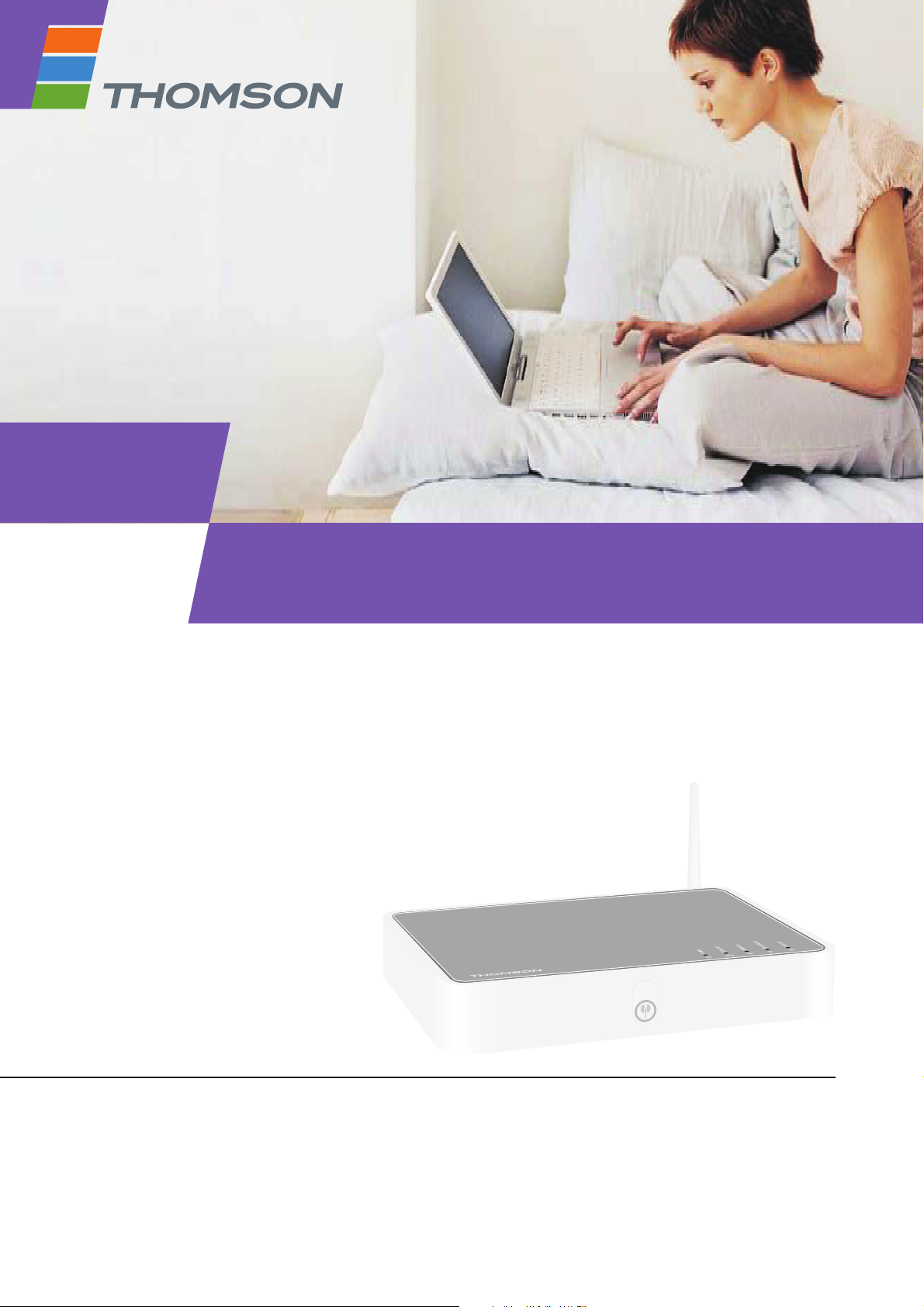
THOMSON TG576 v7/585 v7
Wireless Multi-User ADSL2+ Gateway
Installations- und Benutzerhandbuch
Page 2
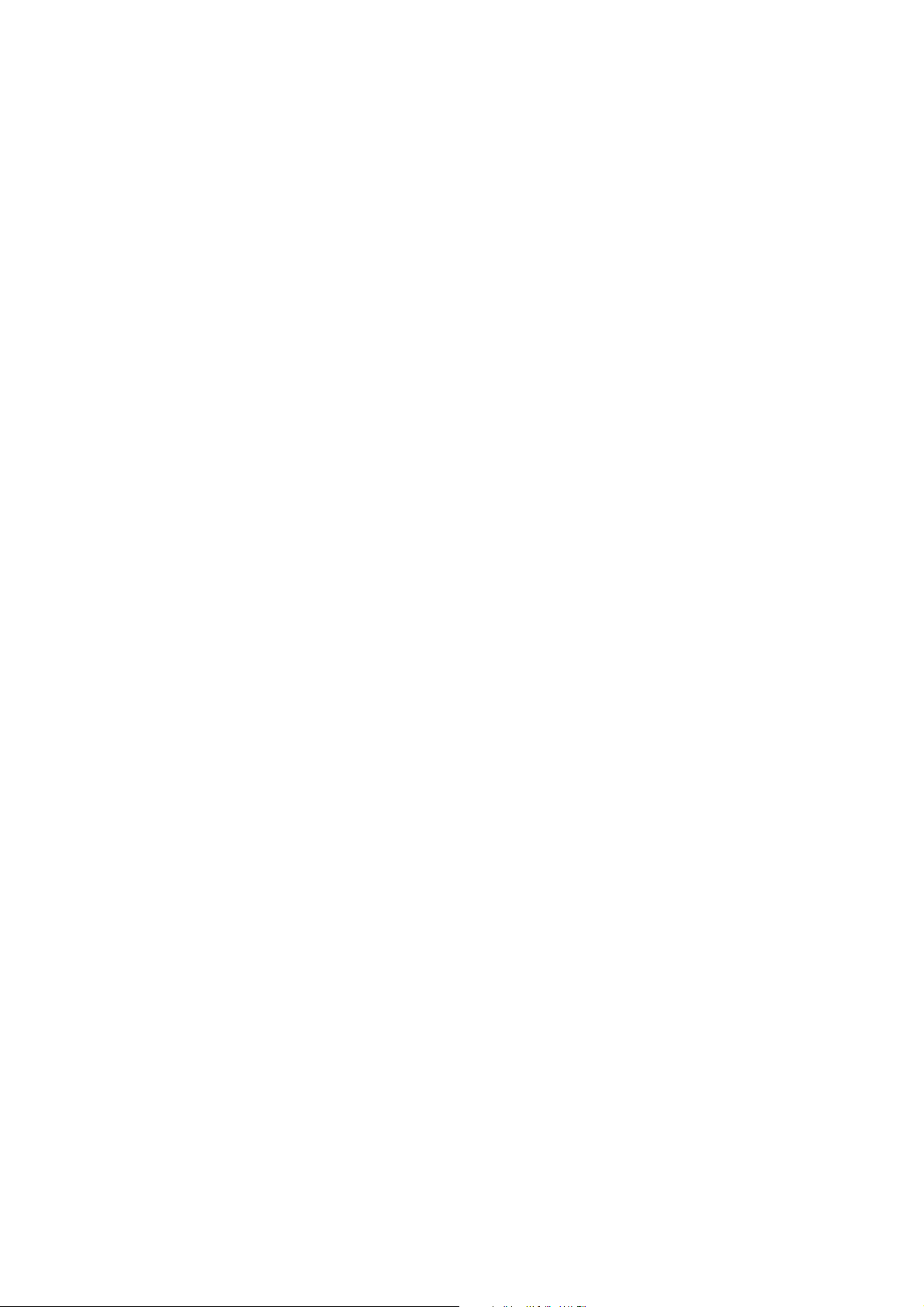
Page 3
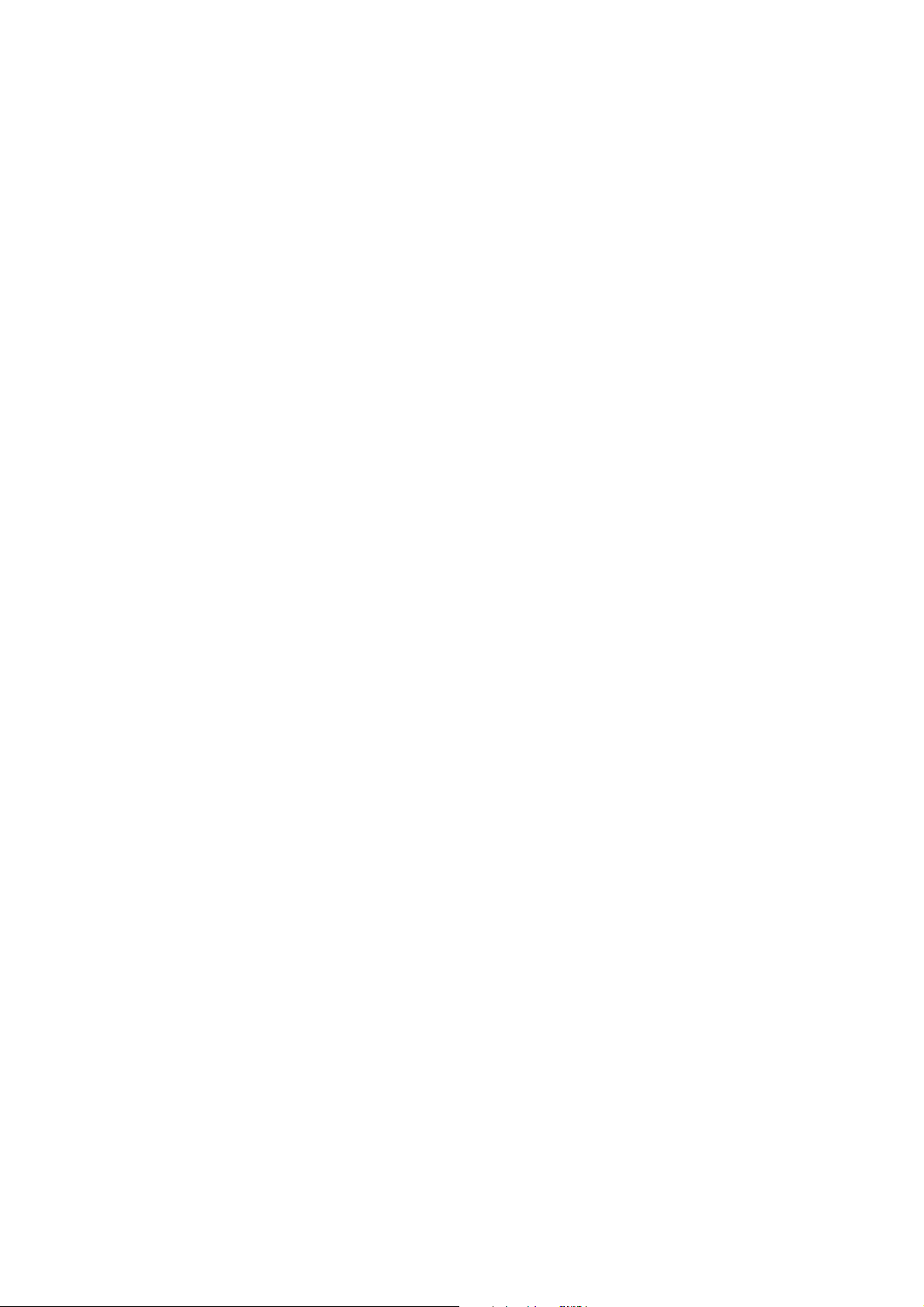
THOMSON TG576 v7/
585 v7
Installations- und Benutzerhandbuch
Page 4
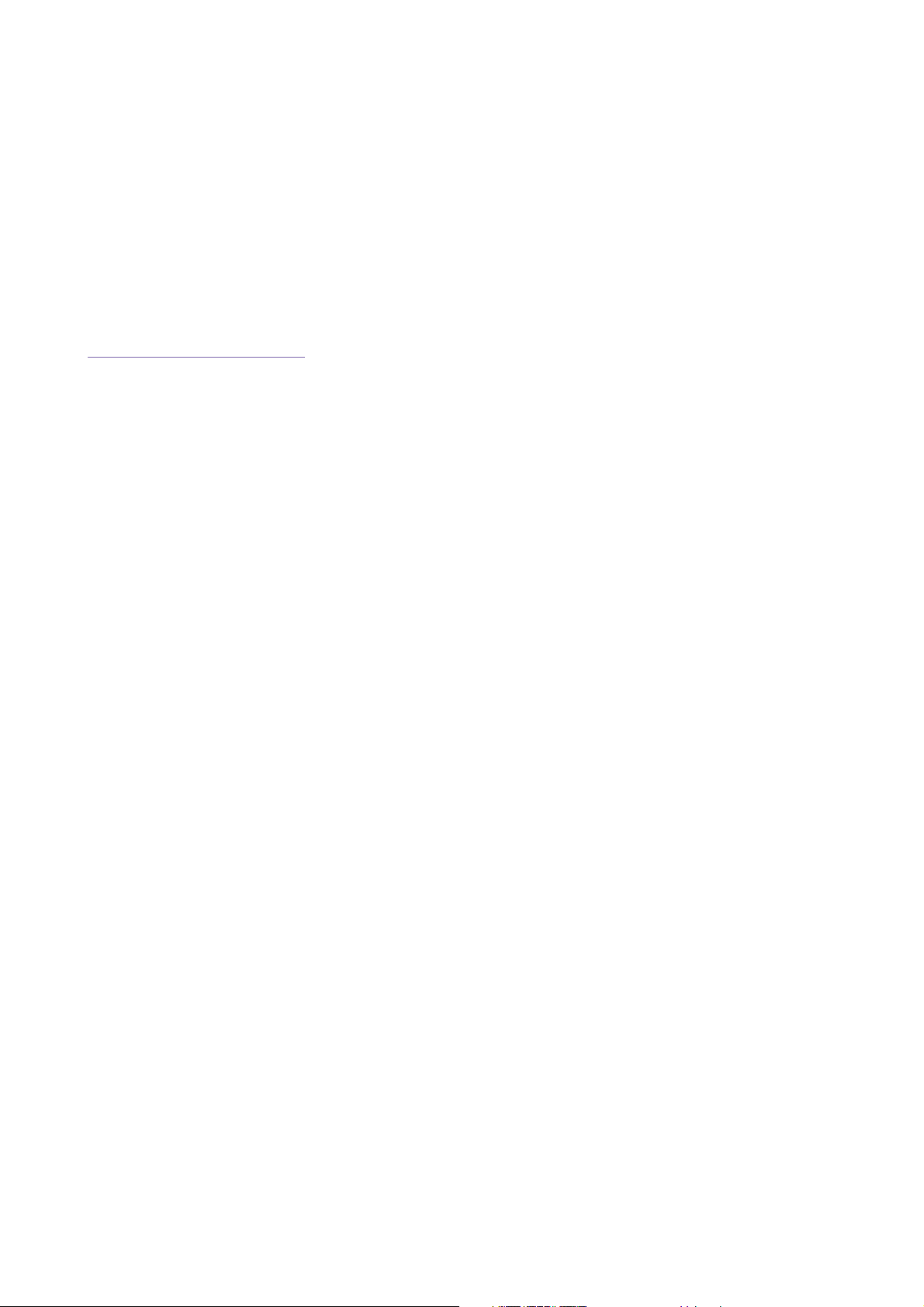
Copyright
Copyright ©1999–2008 Thomson. Alle Rechte vorbehalten.
Das Verteilen und Kopieren dieses Dokuments sowie die Verwendung und Übermittlung seines Inhalts sind nur mit schriftlicher
Genehmigung von Thomson zulässig. Der Inhalt dieses Dokuments wird ausschließlich für Informationszwecke bereitgestellt,
kann ohne vorherige Ankündigung geändert werden und beinhaltet keinerlei Verpflichtung seitens Thomson. Thomson
übernimmt keine Verantwortung oder Haftung für Fehler bzw. Ungenauigkeiten in diesem Dokument.
Thomson Telecom Belgium
Prins Boudewijnlaan, 47
B-2650 Edegem
Belgien
http://www.thomson-broadband.com
Marken
In diesem Dokument werden die folgenden Marken verwendet:
> DECT ist eine Marke von ETSI.
> Die Bluetooth® Wortmarke und die zugehörigen Logos sind Eigentum von Bluetooth SIG, Inc.
> Ethernet™ ist eine Marke der Xerox Corporation.
> Wi-Fi®, WMM® und das Wi-Fi-Logo sind eingetragene Marken der Wi-Fi Alliance. „Wi-Fi CERTIFIED”, „Wi-Fi ZONE”, „Wi-
Fi Alliance”, die zugehörigen Logos sowie „Wi-Fi Protected Access”, „WPA”, „WPA2” sind Marken der Wi-Fi Alliance.
> UPnP™ ist eine Zertifizierungsmarke der UPnP™ Implementers Corporation.
> Microsoft®, MS-DOS®, Windows®, Windows NT® und Windows Vista® sind Marken oder eingetragene Marken der
Microsoft Corporation in den USA und/oder anderen Ländern.
> Apple® und Mac OS® sind eingetragene Marken von Apple Computer, Incorporated in den USA und anderen Ländern.
> UNIX® ist eine eingetragene Marke von UNIX System Laboratories, Incorporated.
> Adobe®, das Adobe-Logo, Acrobat und Acrobat Reader sind Marken oder eingetragene Marken von Adobe Systems,
Incorporated in den USA und/oder anderen Ländern.
Andere Marken und Produktnamen sind Marken oder eingetragene Marken ihrer jeweiligen Eigentümer.
Dokumentinformationen
Status: v2.0 (June 2008)
Bezeichnung: E-DOC-CTC-20080118-0005
Kurztitel: Installations- und Benutzerhandbuch TG576 v7/585 v7 R8.1 (de)
Page 5
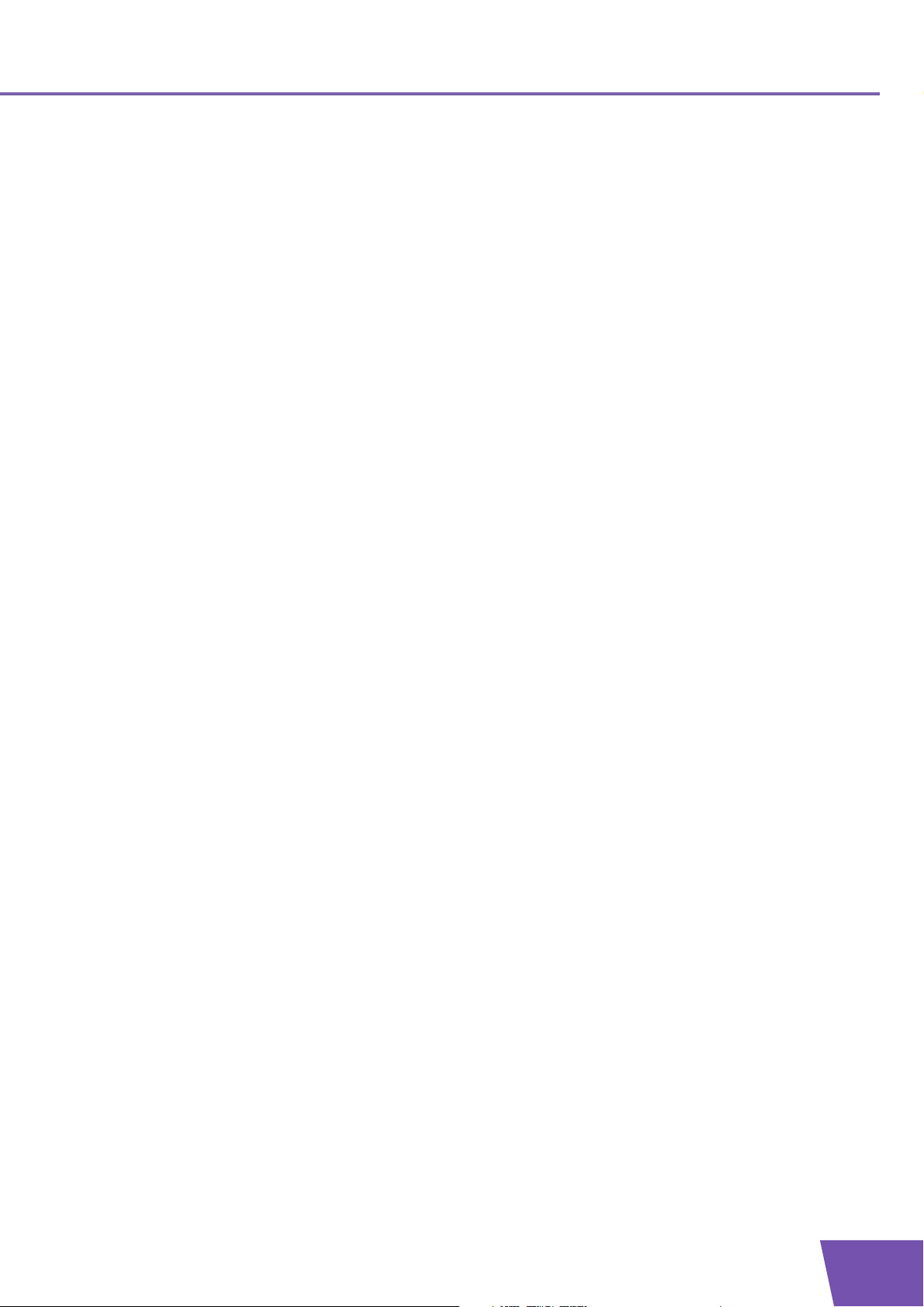
Inhaltsverzeichnis
Informationen zu diesem Installations- und
Benutzerhandbuch ..................................................................... 1
1 Installation....................................................................................3
1.1 Vorbereitende Schritte.................................................................................... 4
1.2 Platzierung des Thomson Gateway................................................................. 5
1.3 Installieren des Thomson Gateway ................................................................. 6
1.3.1 Geführte Installation...............................................................................................................................7
1.3.2 Manuelle Installation..............................................................................................................................9
2 Thomson Gateway Grundlagen...............................................11
2.1 LEDs am Thomson Gateway.......................................................................... 12
2.2 Webschnittstelle des Thomson Gateway ...................................................... 14
2.3 Sichern und Wiederherstellen der Konfiguration.......................................... 17
3 Hinzufügen weiterer Geräte zum Netzwerk ...........................19
3.1 Hinzufügen eines Computers zum Netzwerk ................................................ 20
3.1.1 Verbinden eines Computers per WLAN-Verbindung ........................................................................21
3.1.2 Verbinden eines Computers per Ethernet..........................................................................................22
4 Optimaler Einsatz des Thomson Gateway..............................23
4.1 Universal Plug and Play ................................................................................ 24
4.1.1 Zugriff auf den Thomson Gateway mit UPnP....................................................................................25
4.1.2 Verwalten der Internetverbindung mit UPnP.....................................................................................26
4.1.3 Konfigurieren von UPnP auf dem Thomson Gateway ......................................................................28
4.1.4 Installation von UPnP auf Windows XP-Systemen............................................................................29
4.2 Zuweisen eines Dienstes (HTTP, FTP, ...) an einen Computer ....................... 31
4.3 Dynamic DNS ................................................................................................ 33
5 WLAN-Sicherheit .......................................................................35
5.1 Verschlüsselung ............................................................................................ 36
5.1.1 Konfigurieren der WEP-Verschlüsselung ...........................................................................................37
5.1.2 Konfigurieren der WPA-PSK-Verschlüsselung:..................................................................................38
E-DOC-CTC-20080118-0005 v2.0
i
Page 6
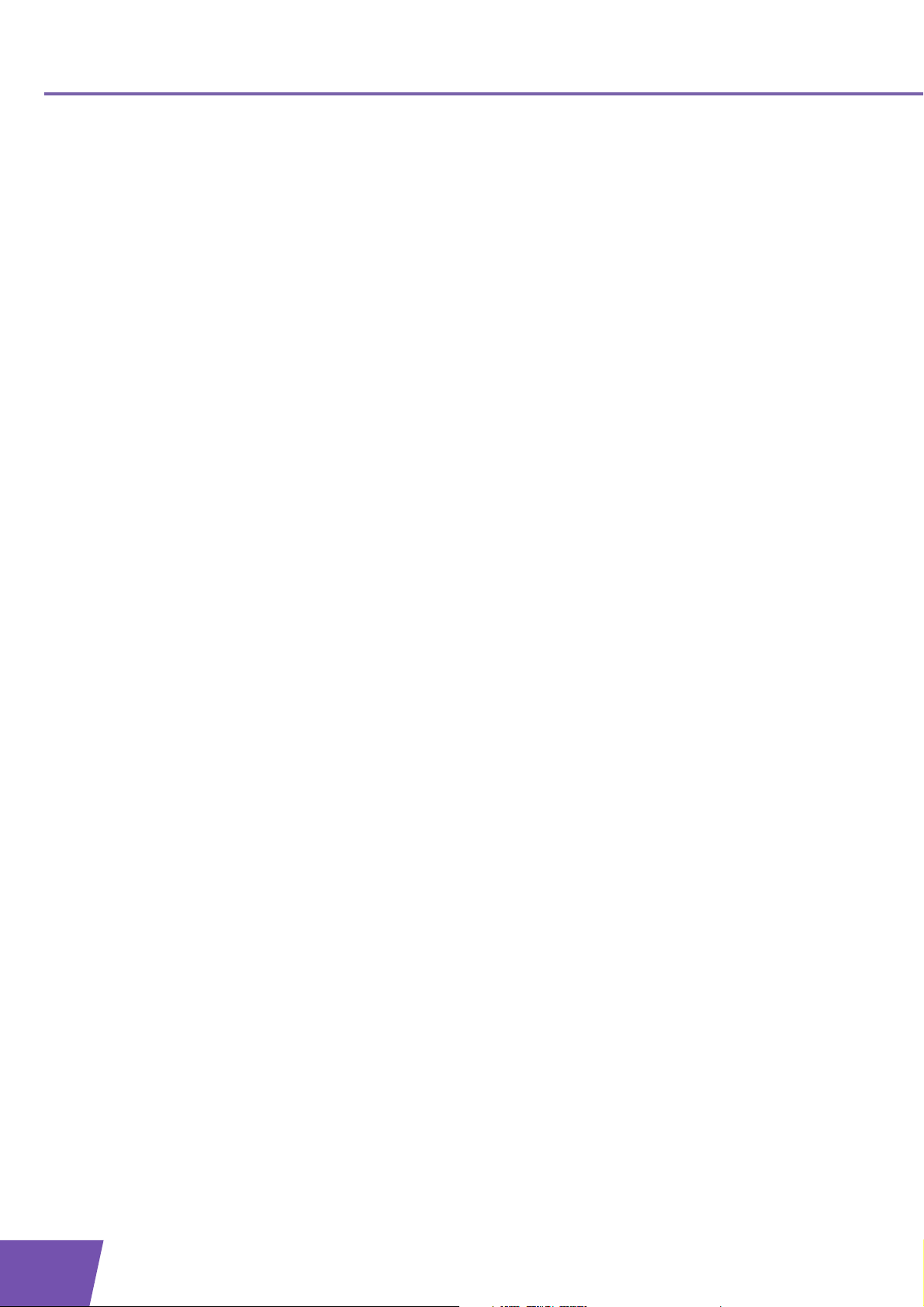
Inhaltsverzeichnis
5.2 Zugriffskontrolle ........................................................................................... 39
5.3 Deaktivieren des SSID-Broadcastings ........................................................... 42
6 Internetsicherheit ......................................................................43
6.1 Firewall.......................................................................................................... 44
6.2 Website-Filterung .......................................................................................... 45
6.2.1 Verweigern des Zugriffs auf bestimmte Websites.............................................................................46
6.2.2 Zulassen des Zugriffs auf bestimmte Websites.................................................................................47
6.2.3 Umleiten von Websites........................................................................................................................48
6.2.4 Umleiten aller Websites.......................................................................................................................49
7 Problembehandlung..................................................................51
7.1 Probleme mit dem Setup-Assistenten........................................................... 52
7.2 Behebung allgemeiner Probleme mit dem Thomson Gateway...................... 53
7.2.1 Behebung von Problemen mit Kabelverbindungen ..........................................................................54
7.2.2 Behebung von Problemen mit WLAN-Verbindungen .......................................................................55
7.3 Zurücksetzen auf die Werkseinstellung ........................................................ 57
ii
E-DOC-CTC-20080118-0005 v2.0
Page 7
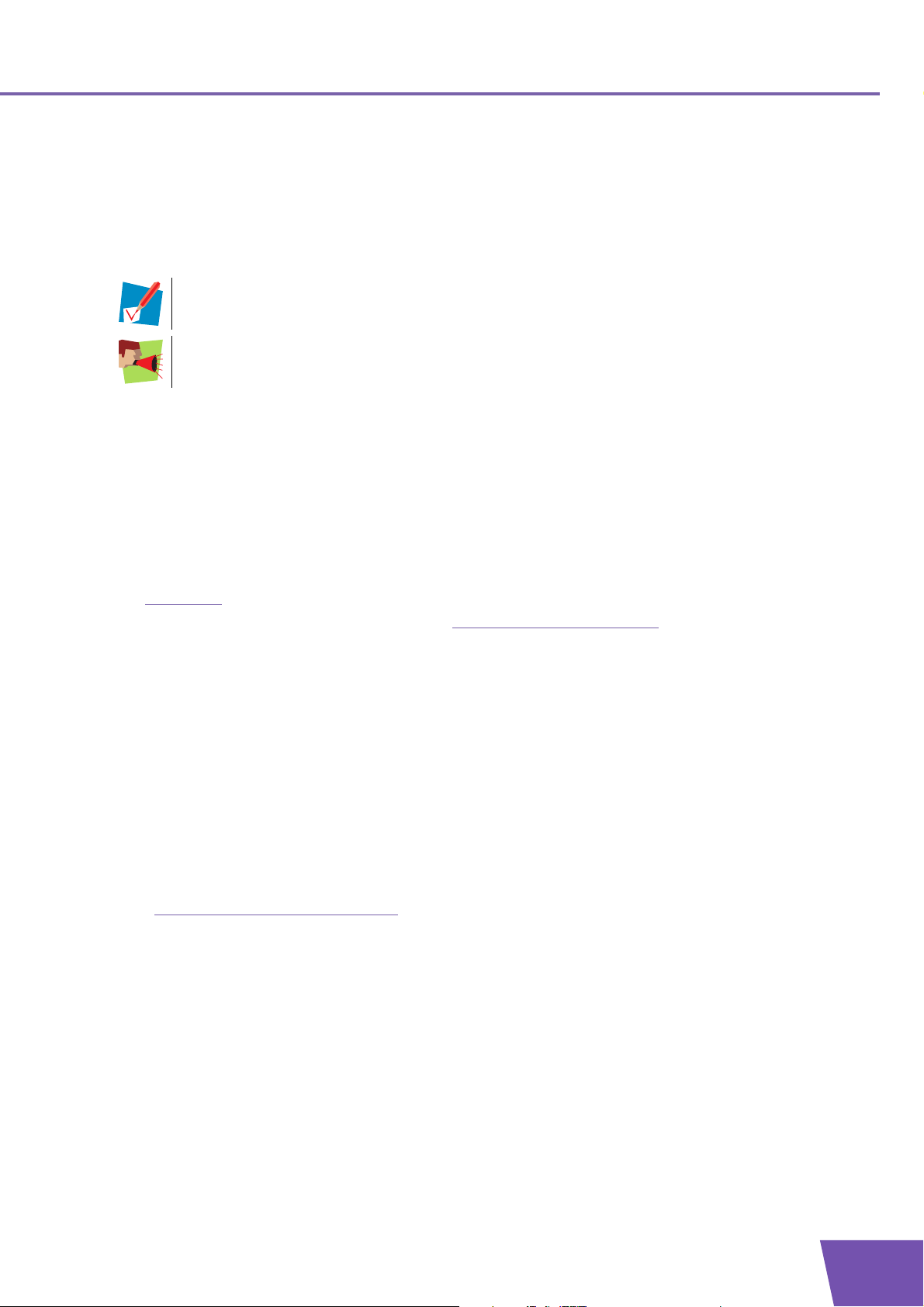
Informationen zu diesem Installations- und
Informationen zu diesem Installations- und Benutzerhandbuch
Verwendete Symbole
Ein Hinweis enthält zusätzliche Informationen zu einem Thema.
Vorsicht weist auf potenzielle Probleme oder Vorsichtsmaßnahmen hin, die ergriffen werden
müssen.
Terminologie
THOMSON TG576 v7/585 v7 wird in diesem Installations- und Benutzerhandbuch als Thomson Gateway
bezeichnet.
Typographische Konventionen
In diesem Handbuch gelten die folgenden typographischen Konventionen:
Beispieltext steht für einen Hyperlink auf eine Website.
Beispiel: Weitere Informationen finden Sie auf www.thomson-broadband.com
Beispieltext steht für einen Querverweis auf eine andere Stelle des Handbuchs.
Beispiel: Weitere Informationen zum Handbuch finden Sie in Kapitel „1 Einführung“ auf Seite 7.
Beispieltext markiert einen wichtigen kontextbezogenen Begriff.
Beispiel: Wenn Sie auf das Netzwerk zugreifen möchten, müssen Sie sich authentifizieren.
Beispieltext markiert ein Element der grafischen Benutzeroberfläche (Menübefehle, Schaltflächen,
Dialogfeldelemente, Dateinamen, Pfade und Ordner).
Beispiel: Klicken Sie im Menü Datei auf Öffnen, um eine Datei zu öffnen.
.
Documentation and software updates
Thomson continuously develops new solutions, but is also committed to improving its existing products.
For more information on Thomson's latest technological innovations, documents and software releases, visit
us at http://www.thomson-broadband.com
.
E-DOC-CTC-20080118-0005 v2.0
1
Page 8
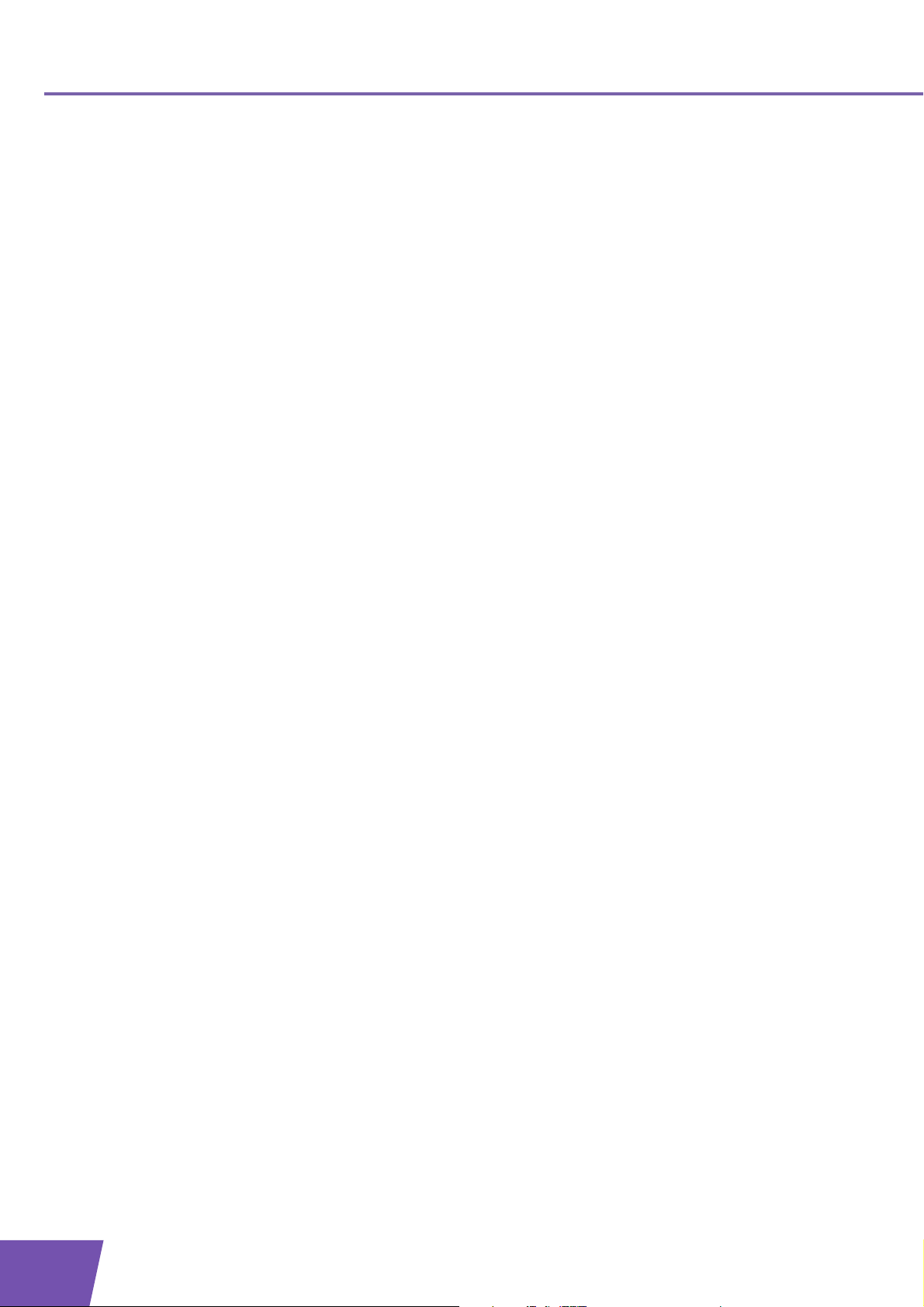
Informationen zu dies
em Installations- und
2
E-DOC-CTC-20080118-0005 v2.0
Page 9
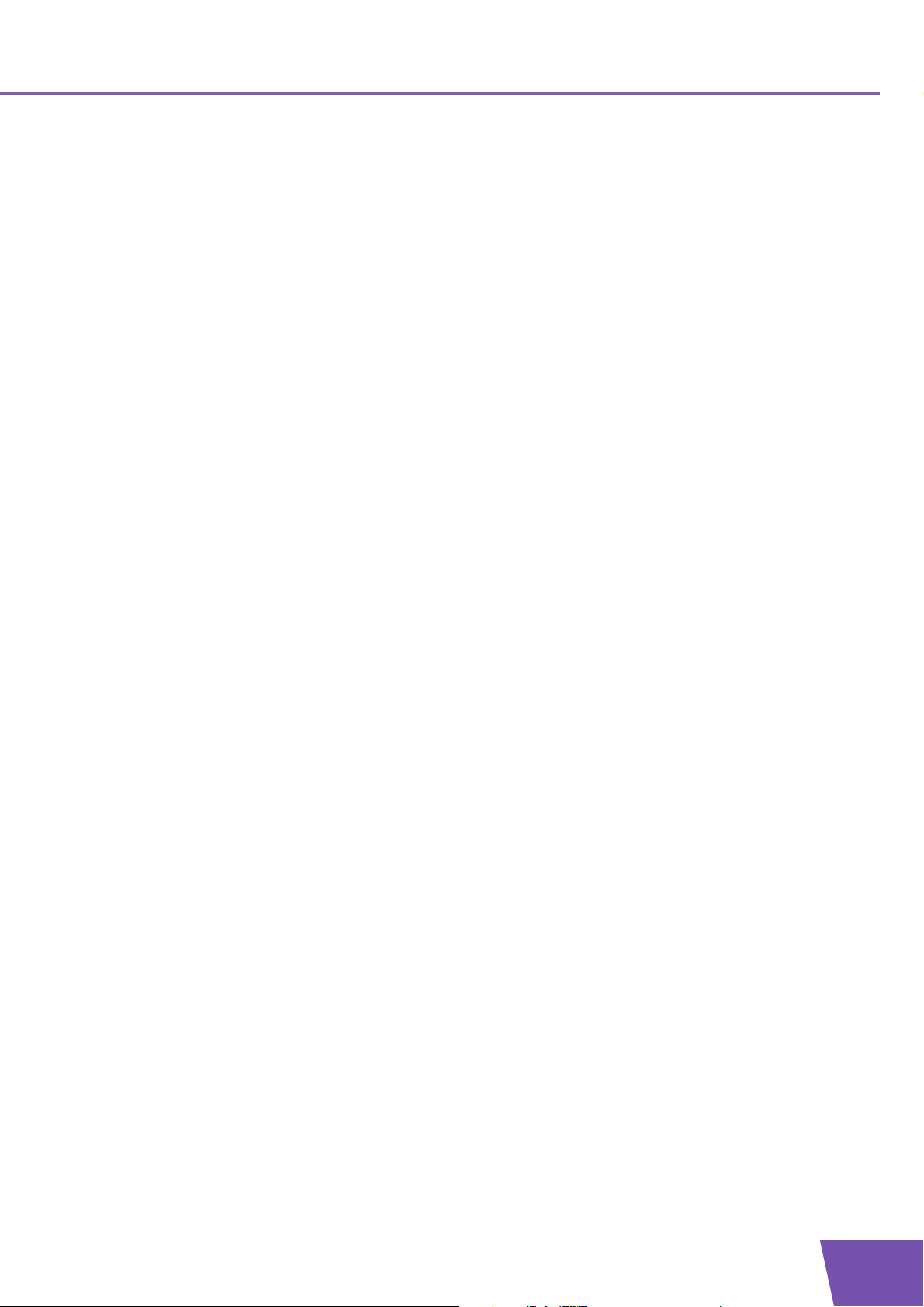
1 Installation
1 Installation
Einführung
In wenigen Minuten werden Sie mit Ihrem Thomson Gateway im Internet surfen.
In diesem Installations- und Benutzerhandbuch wird erläutert, wie Sie den Thomson Gateway einrichten und
Ihr(e) Computer mit dem Internet verbinden.
E-DOC-CTC-20080118-0005 v2.0
3
Page 10
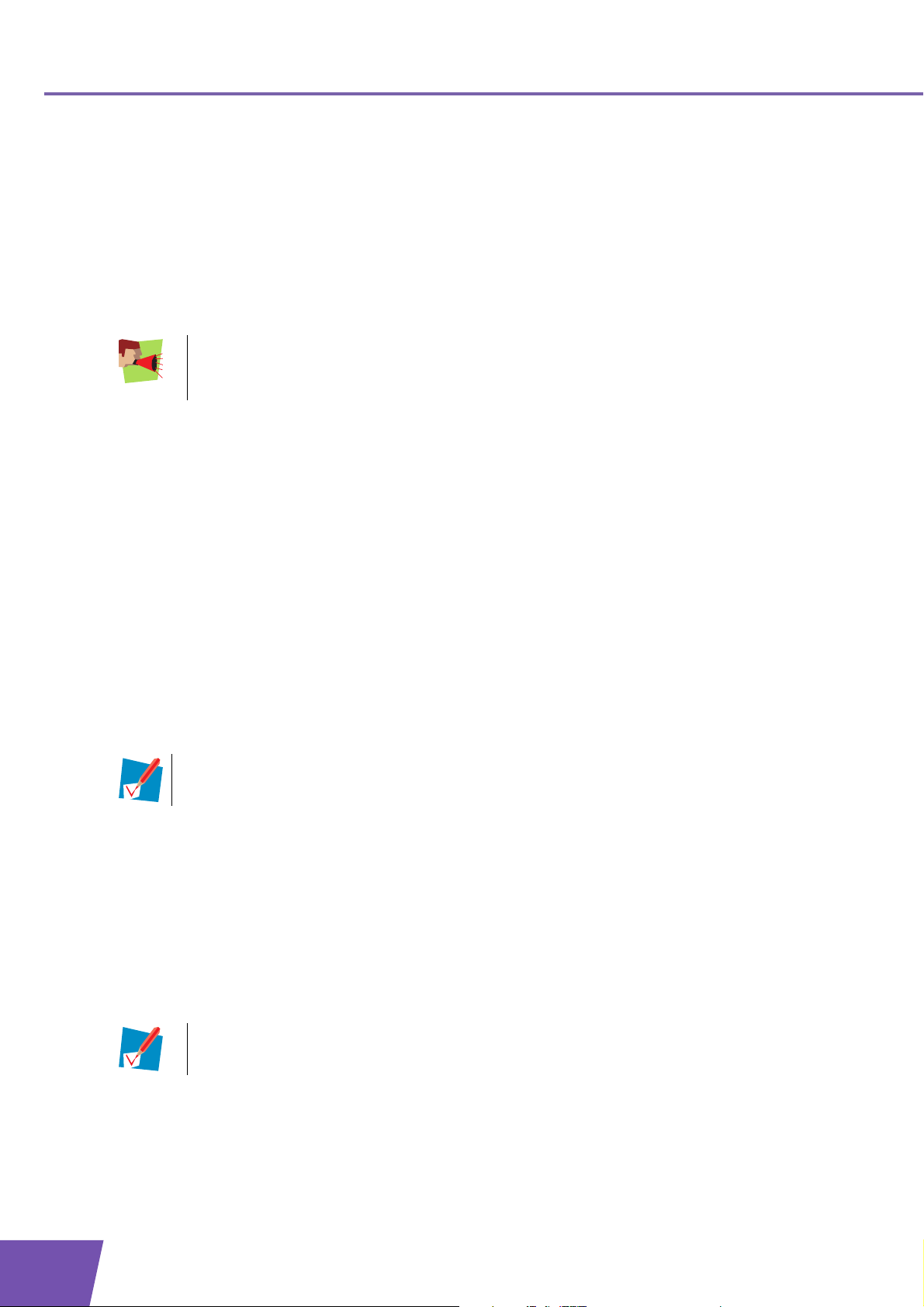
1 Installation
1.1 Vorbereitende Schritte
DSL-Dienst
Der DSL-Dienst muss auf Ihrer Telefonleitung eingerichtet sein und ausgeführt werden.
Wenn sowohl der konventionelle Telefon- als auch der DSL-Dienst gleichzeitig über dieselbe zweiadrige
Kupferleitung abgewickelt werden, benötigen Sie einen zentralen Verteiler (Splitter) oder verteilte Filter, um
DSL- und Telefonsignale zu entkoppeln.
Die Leitungen des öffentlichen Telefonnetzes führen Spannungen, die einen Stromschlag
verursachen können. Konfigurieren Sie nur Verteiler (Splitter) und Filter selbst, für deren
Installation kein qualifiziertes Fachpersonal erforderlich ist. Weitere Informationen erhalten Sie
bei Ihrem Internetdienstanbieter.
Anforderungen an den Computer
Um einen Computer über Ethernet verbinden zu können, muss er mit einer Ethernet-Netzwerkkarte (NIC)
ausgestattet sein.
Für die Nutzung eines WLAN muss jeder Computer, der im WLAN verwendet werden soll, mit einem
WiFi-kompatiblen WLAN-Client-Adapter ausgestattet sein.
Details zur Internetverbindung
Sie benötigen unter Umständen die folgenden Verbindungsdetails von Ihrem Internetdienstanbieter (Internet
Service Provider, ISP):
Internet-Verbindungsmethode des ISP (z. B. PPPoE)
Die VPI/VCI-Werte (z. B. 8/35)
Benutzername und Kennwort für den Internetzugang bei PPP-Verbindungen
Bei statischen Konfigurationen Ihre IP-Einstellungen
Optional kann der Internetdienstanbieter auch ein Serviceprofil angeben, das Sie für das Setup
verwenden.
Wahrscheinlich haben Sie diese Informationen erhalten, als Sie mit Ihrem Internetdienstanbieter (ISP) einen
DSL-Vertrag geschlossen haben. Im Rahmen des Installationsvorgangs werden Sie zur Eingabe dieser
Informationen aufgefordert.
Details zur Voice over IP-(VoIP-)Verbindung
Wenn Sie über das Internet telefonieren möchten, benötigen Sie die folgenden Details zu Ihrer VoIPVerbindung:
Benutzerkonto bei Ihrem VoIP-Dienstanbieter
Servereinstellungen Ihres VoIP-Dienstes
Diese Einstellungen erhalten Sie normalerweise von Ihrem Internetdienstanbieter.
4
E-DOC-CTC-20080118-0005 v2.0
Page 11
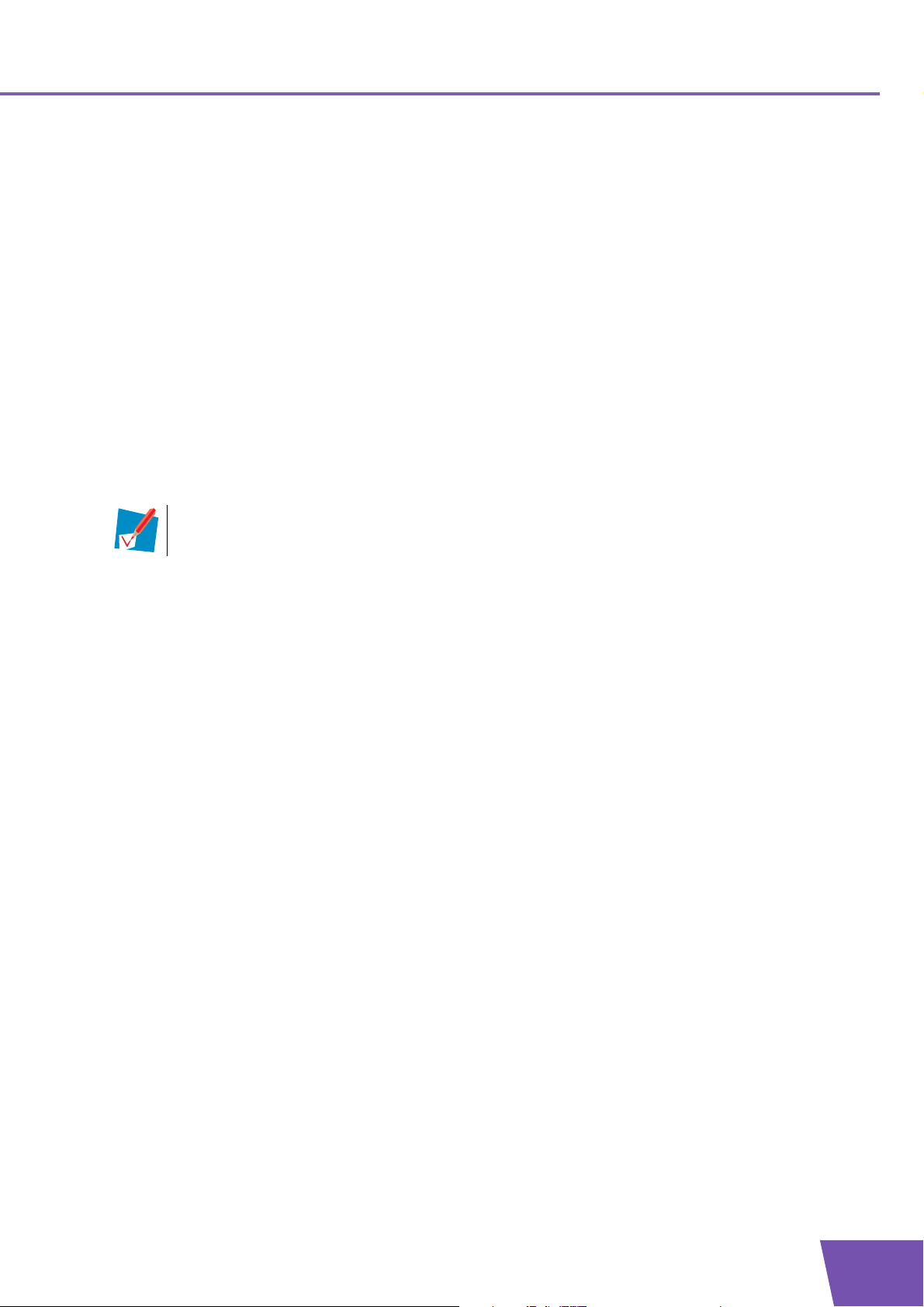
1 Installation
1.2 Platzierung des Thomson Gateway
Möglichkeiten
Sie können den Thomson Gateway an einer Wand montieren oder einfach auf eine ebene Fläche stellen.
Wandmontage
So befestigen Sie den Thomson Gateway an einer Wand oder einer anderen vertikalen Fläche:
1 Nehmen Sie die Anleitung zur Wandmontage aus der Verpackung.
2 Befestigen Sie die Bohrschablone am vorgesehenen Montageort des Thomson Gateway.
3 Bohren Sie an den markierten Positionen zwei Löcher.
4 Drehen Sie zwei Schrauben in die Löcher ein. Sie sollten noch etwa fünf Millimeter aus der
Wandoberfläche herausragen.
5 Befestigen Sie den Thomson Gateway mithilfe der beiden Befestigungsöffnungen an der Unterseite.
Wenn Sie den Thomson Gateway an einer Trockenwand anbringen, verwenden Sie Dübel zum
Sichern der Schrauben. Andernfalls kann der Thomson Gateway durch den Zug der an der Rückseite
angebrachten Anschlusskabel von der Wand gerissen werden.
E-DOC-CTC-20080118-0005 v2.0
5
Page 12
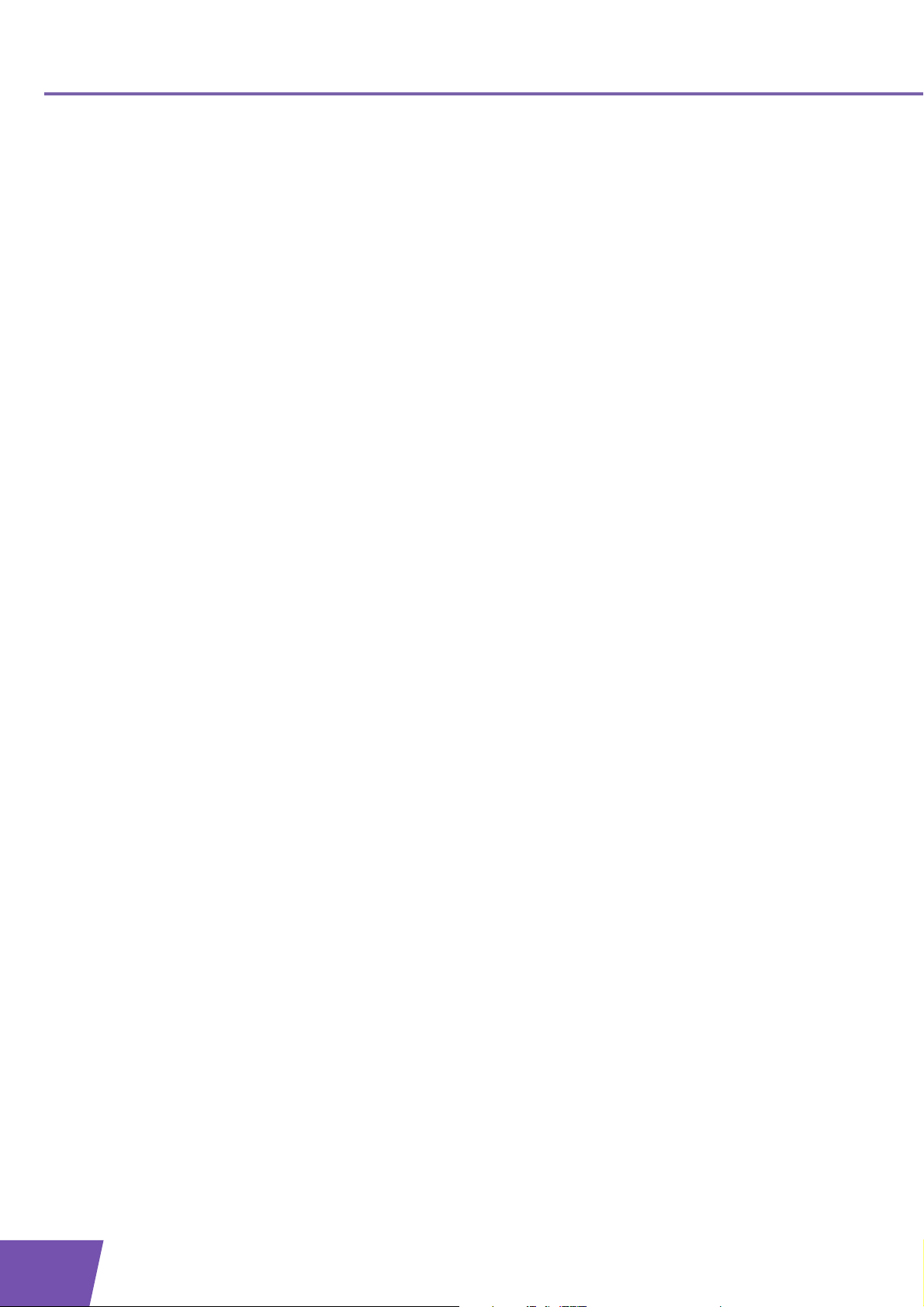
1 Installation
1.3 Installieren des Thomson Gateway
Installationsverfahren
Es gibt zwei Möglichkeiten zur Einrichtung des Thomson Gateway:
Geführte Installation
Manuelle Installation
Geführte Installation
Funktionsweise
Der auf der CD enthaltene Setup-Assistent leitet Sie durch alle Schritte zur Konfiguration des Thomson
Gateway. Hierbei handelt es sich um die empfohlene Installationsvariante für den Thomson Gateway.
Anforderungen
Auf dem Computer muss eines der folgenden Betriebssysteme installiert sein:
Microsoft Windows Vista (x64)
Microsoft Windows XP Service Pack (SP) 2 oder höher
Microsoft Windows XP x64 SP 1 oder höher
Microsoft Windows 2000 SP4
Mac OS X 10.3 (Panther)
Mac OS X 10.4 (Tiger)
Sie müssen auf dem Computer als Administrator angemeldet sein.
Erste Schritte
Fahren Sie mit dem Abschnitt “1.3.1 Geführte Installation” auf Seite 7 fort.
Manuelle Installation
Funktionsweise
Der Installations- und Benutzerhandbuch unterstützt Sie zunächst beim Anschluss des Computers an den
Thomson Gateway. Anschließend können Sie den Thomson Gateway mithilfe des bereits installierten
Webbrowsers konfigurieren.
Anforderungen
In Ihrem Webbrowser muss Javascript aktiviert sein.
Erste Schritte
Fahren Sie mit dem Abschnitt “1.3.2 Manuelle Installation” auf Seite 9 fort.
6
E-DOC-CTC-20080118-0005 v2.0
Page 13
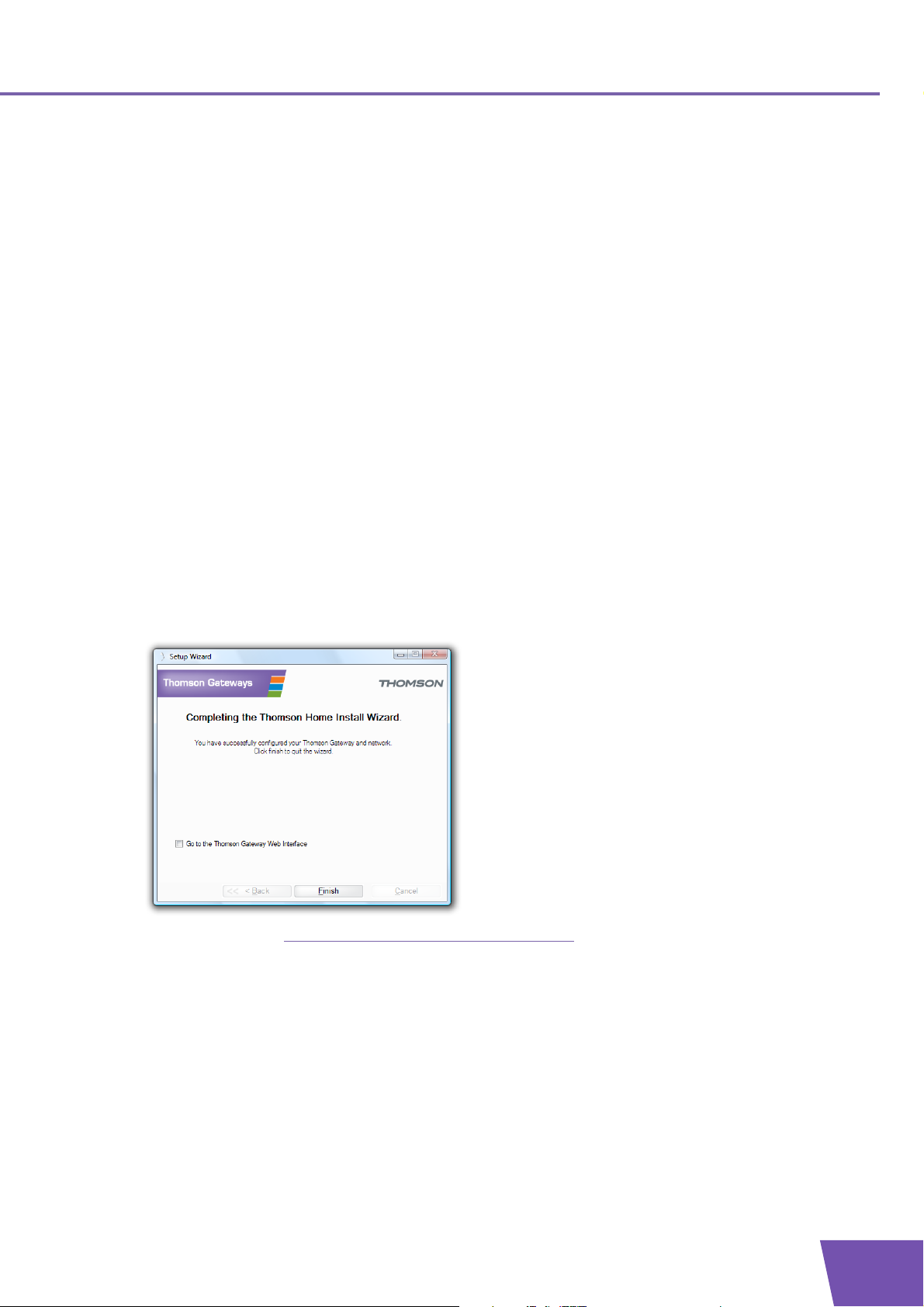
1 Installation
1.3.1 Geführte Installation
Noch keine Geräte anschließen!
Schließen Sie Kabel und Geräte erst dann an, wenn Sie vom Assistenten dazu aufgefordert werden.
Bei Problemen
Falls während dieser Installation Probleme auftreten, beachten Sie die Hinweise im Abschnitt “7.1 Probleme
mit dem Setup-Assistenten” auf Seite 52.
Starten des Assistenten
So starten Sie den Assistenten:
1 Legen Sie die Setup-CD in das CD- oder DVD-ROM-Laufwerk des Computers ein.
2 Wenn auf Ihrem Computer folgendes Betriebssystem ausgeführt wird:
Microsoft Windows: Die CD wird automatisch gestartet.
Mac OS X: Doppelklicken Sie im Fenster mit dem CD-Inhalt auf Menü.
3 Wählen Sie die gewünschte Sprache aus, und klicken Sie auf OK.
4 Der Setup-Assistent leitet Sie nun durch die Installation.
5 Nach Abschluss der Installation wird der folgende Bildschirm angezeigt:
6 Wählen Sie den Link Zur Webschnittstelle des Thomson Gateway
Assistenten zur Webschnittstelle des Thomson Gateway gelangen möchten. In der Webschnittstelle des
Thomson Gateway können Sie den Thomson Gateway konfgurieren.
7 Klicken Sie auf Beenden.
8 Das CD-Menü wird geöffnet.
E-DOC-CTC-20080118-0005 v2.0
, wenn Sie nach dem Schließen des
7
Page 14
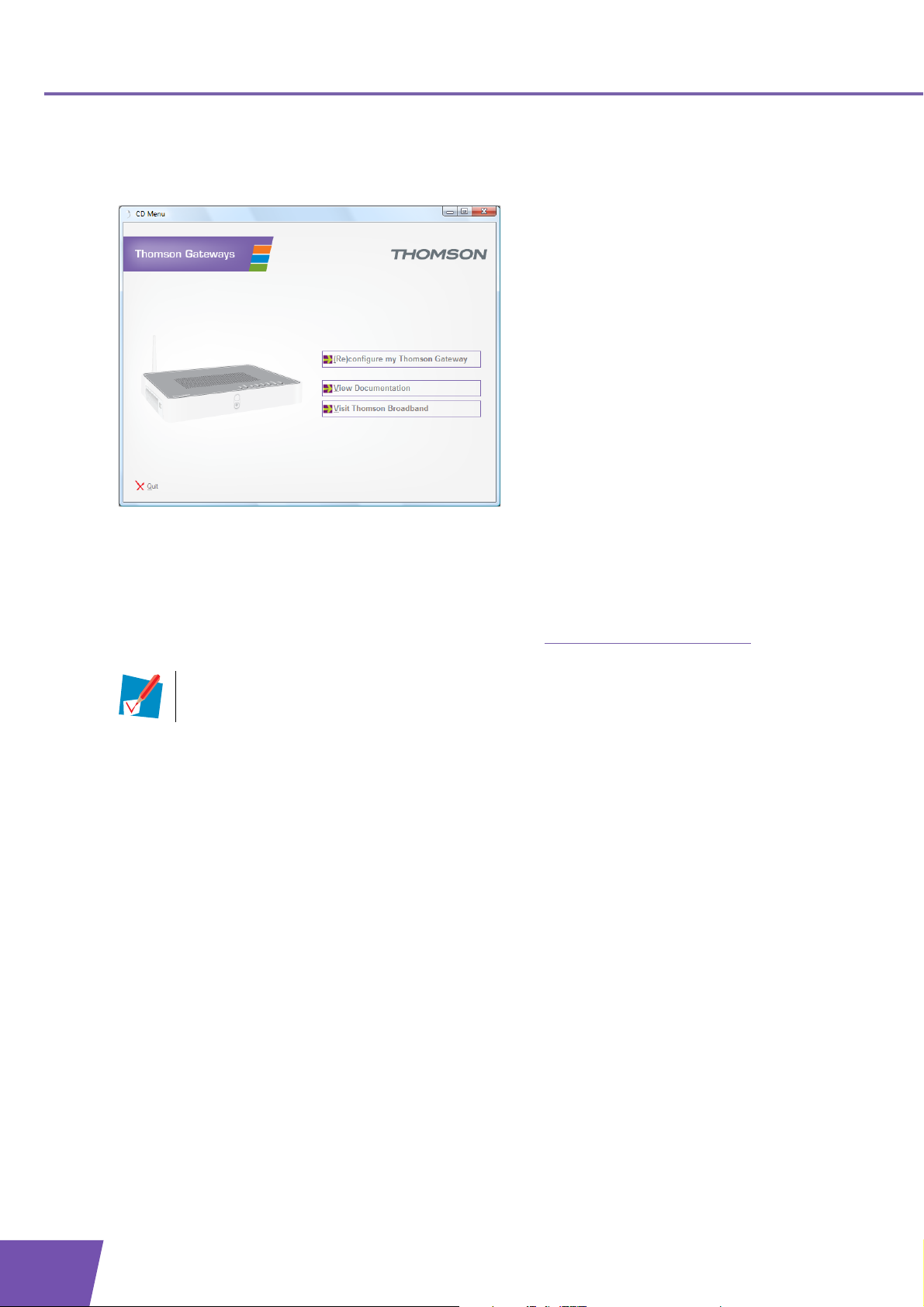
1 Installation
CD-Menü
Klicken Sie im CD-Menü auf eine der folgenden Optionen:
Thomson Gateway (neu) konfigurieren, um den Thomson Gateway neu zu konfigurieren oder um einen
weiteren Computer zum Netzwerk hinzuzufügen.
Dokumentation anzeigen, um die Dokumentation zum Thomson Gateway anzuzeigen. Diese Liste wird
automatisch aktualisiert, sobald eine Internetverbindung besteht.
Thomson Broadband besuchen, um den Supportbereich auf www.thomson-broadband.com zu
besuchen.
Die Zusammensetzung der verfügbaren Optionen hängt davon ab, mit welcher Version der SetupCD Ihr Thomson Gateway geliefert wurde.
8
E-DOC-CTC-20080118-0005 v2.0
Page 15
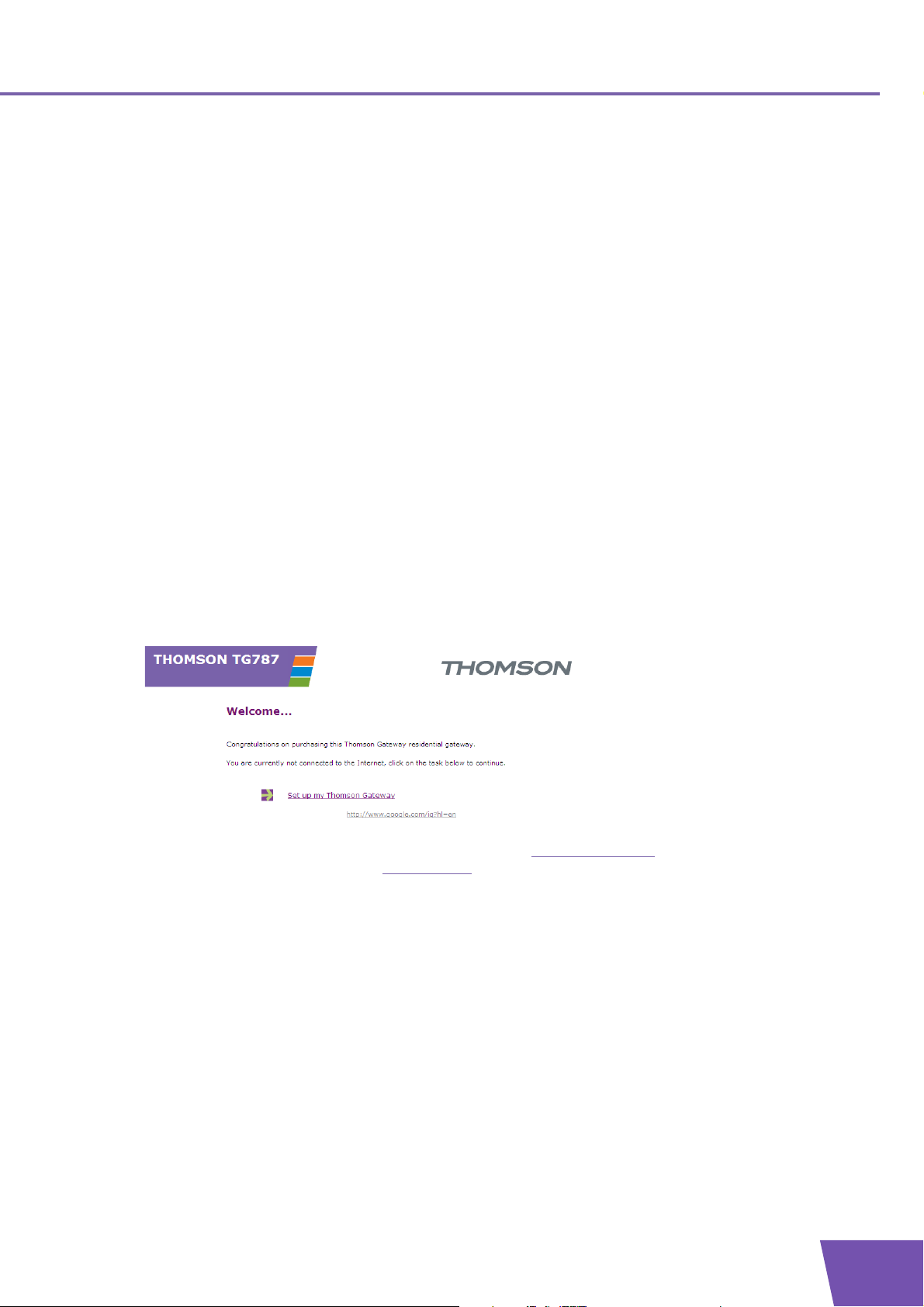
1 Installation
1.3.2 Manuelle Installation
Vorgehensweise
Gehen Sie wie folgt vor:
1 Anschließen der Kabel
2 Konfigurieren des Thomson Gateway
Anschließen der Kabel
Gehen Sie wie folgt vor:
1 Verbinden Sie den Computer mit dem Thomson Gateway, wie im Abschnitt “3.1 Hinzufügen eines
Computers zum Netzwerk” auf Seite 20 beschrieben.
2 Schließen Sie den Thomson Gateway an die DSL-Leitung an.
3 Schließen Sie das Netzteil an.
4 Schalten Sie den Thomson Gateway ein.
Konfigurieren des Thomson Gateway
1 Öffnen Sie Ihren Webbrowser.
2 Der Thomson Gateway meldet, dass der Thomson Gateway noch nicht konfiguriert ist.
Wenn dieses Fenster nicht angezeigt wird, wechseln Sie zu http://dsldevice.lan
Thomson Gateway (standardmäßig 192.168.1.254), und klicken Sie links im Menü auf Thomson Gateway.
3 Klicken Sie auf Thomson Gateway einrichten.
4 Der Easy Setup-Assistent wird gestartet. Dieser Assistent führt Sie durch die Konfiguration des Thomson
Gateway. Klicken Sie auf Weiter, und folgen Sie der Anleitung.
oder zu der IP-Adresse des
E-DOC-CTC-20080118-0005 v2.0
9
Page 16
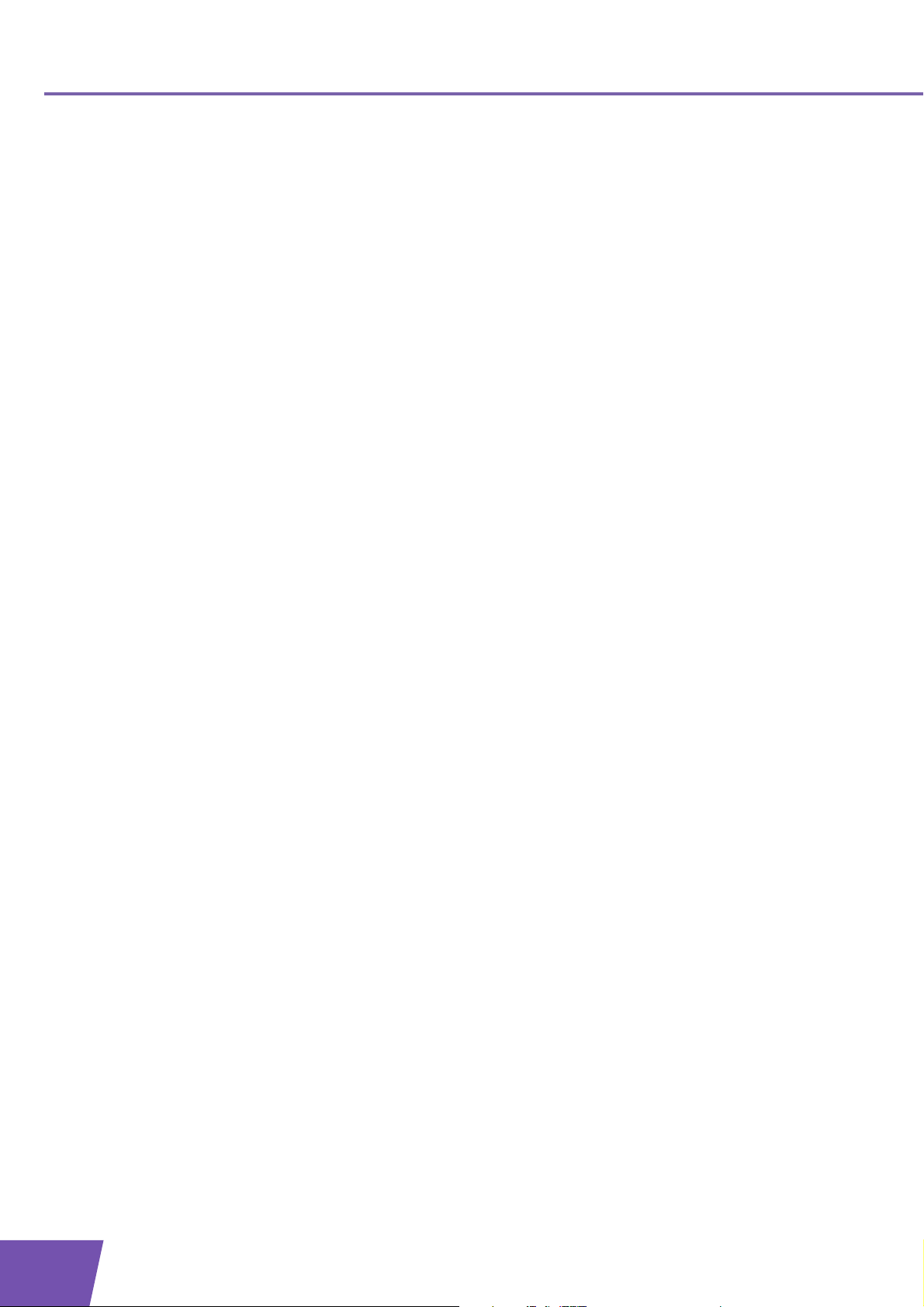
1 Installation
10
E-DOC-CTC-20080118-0005 v2.0
Page 17
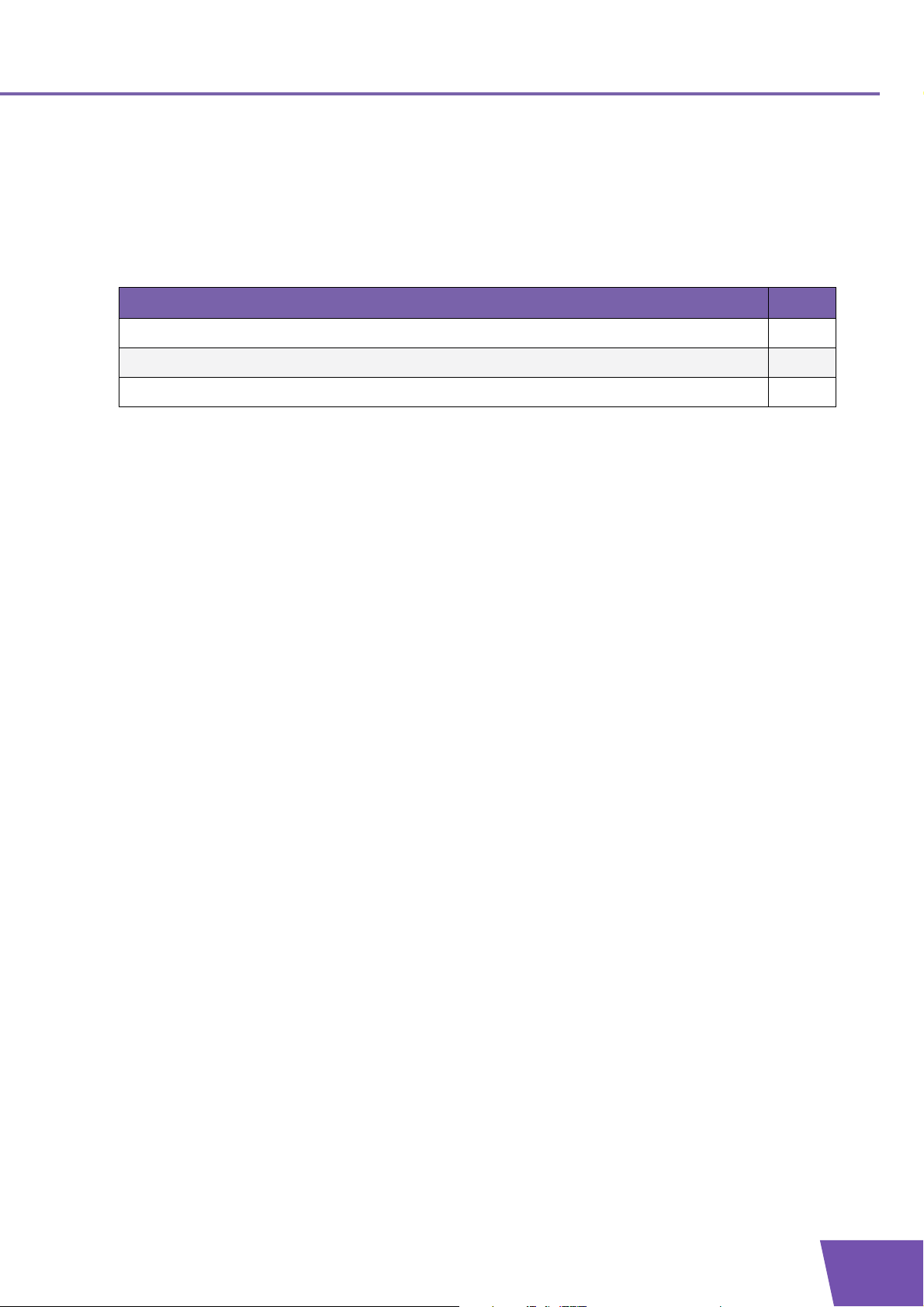
2 Thomson Gateway Grundlagen
2 Thomson Gateway Grundlagen
Themen
Thema Seite
LEDs am Thomson Gateway 12
Webschnittstelle des Thomson Gateway 14
Sichern und Wiederherstellen der Konfiguration 17
E-DOC-CTC-20080118-0005 v2.0
11
Page 18
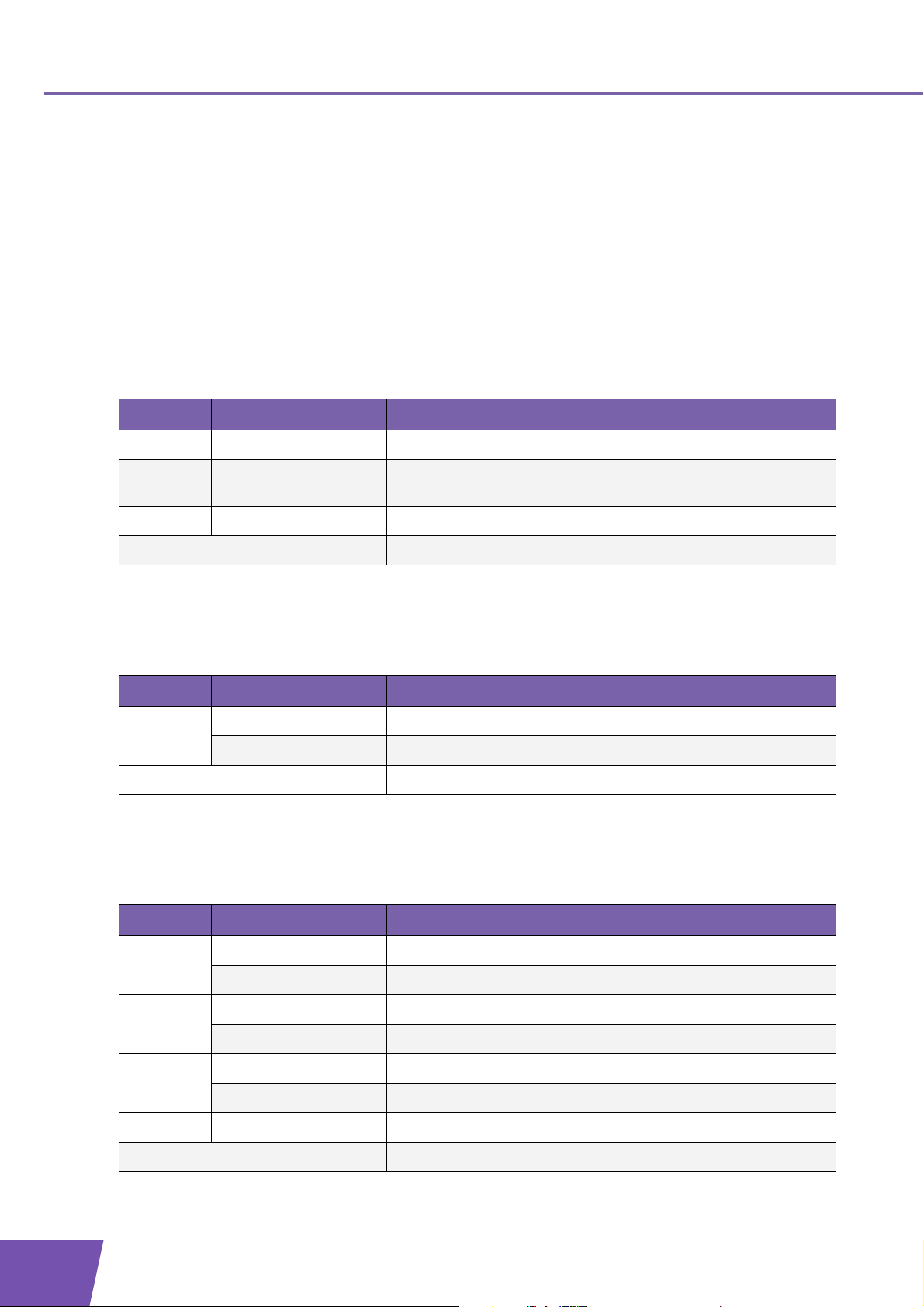
2 Thomson Gateway
Grundlagen
2.1 LEDs am Thomson Gateway
Status-LEDs
An der Oberseite des Thomson Gateway befinden sich verschiedene Status-LEDs, die den Status des Geräts
während des normalen Betriebs anzeigen.
Power LED
Farbe Status Beschreibung
Grün Leuchtet beständig Eingeschaltet, normaler Betrieb
Rot Leuchtet beständig Der Power-On-Selbsttest (POST) ist fehlgeschlagen. Es liegt eine
Orange Leuchtet beständig Bootloader aktiv (während der Aktualisierung)
Gerätestörung vor.
Aus Ausgeschaltet
Ethernet LED
Farbe Status Beschreibung
Grün Blinkt Ethernet-Datenverkehr
Leuchtet beständig Ethernet-Verbindung, kein Datenverkehr
Aus Keine Ethernet-Verbindung
Wireless/WLAN LED
Farbe Status Beschreibung
Grün Blinkt WLAN-Datenverkehr, WPA(2)-Verschlüsselung
Leuchtet beständig Kein WLAN-Datenverkehr, WPA(2)-Verschlüsselung
12
Gelb Blinkt WLAN-Datenverkehr, WEP-Verschlüsselung
Leuchtet beständig Kein WLAN-Datenverkehr, WEP-Verschlüsselung
Rot Blinkt WLAN-Datenverkehr, keine Sicherheit
Leuchtet beständig Kein WLAN-Datenverkehr, keine Sicherheit
Rot/Grün Abwechselnd Registrierung des WLAN-Clients läuft
Aus WLAN deaktiviert
E-DOC-CTC-20080118-0005 v2.0
Page 19
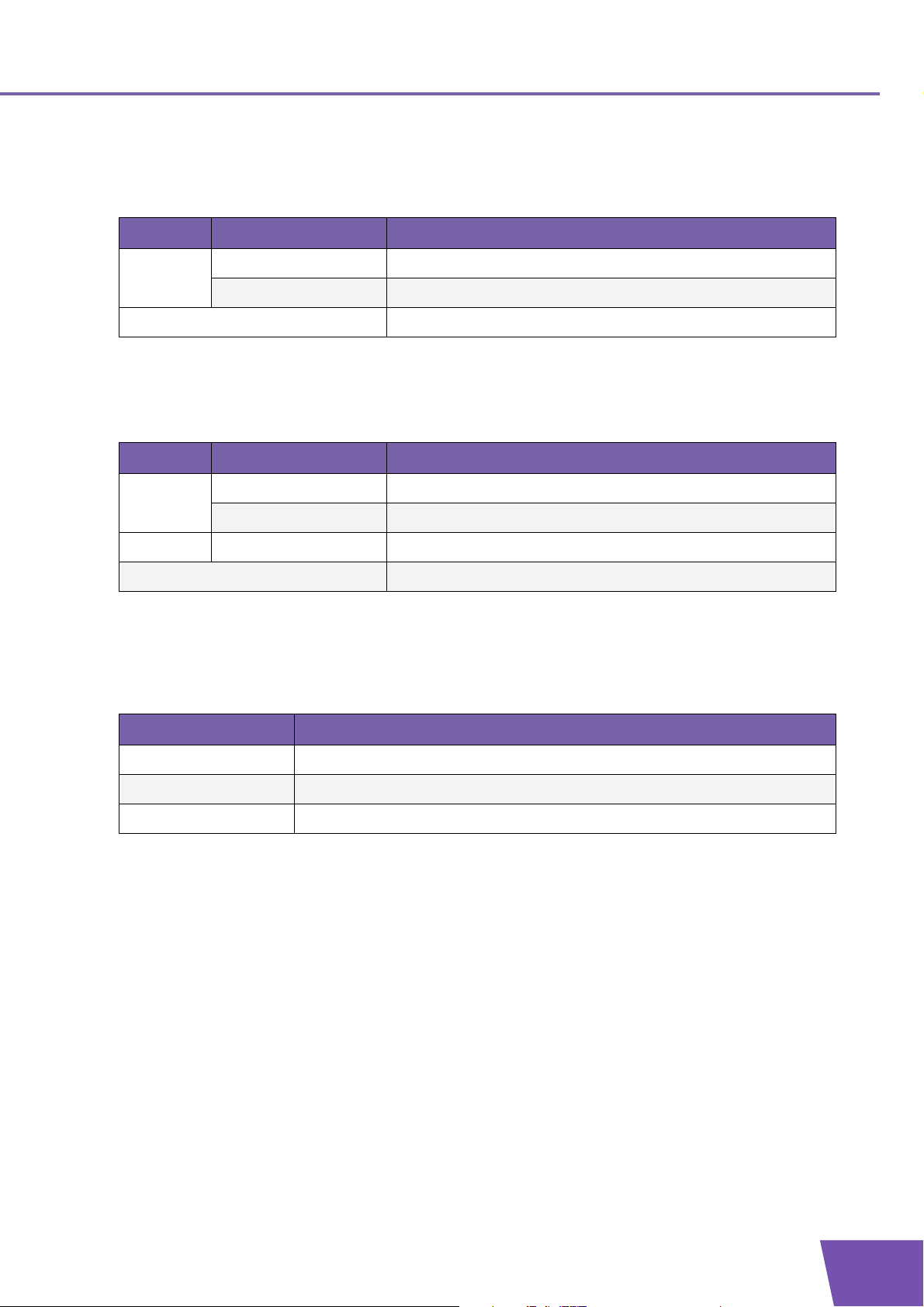
2 Thomson Gateway Grundlagen
Broadband/DSL LED
Farbe Status Beschreibung
Grün Blinkt Synchronisierung der DSL-Leitung wird durchgeführt
Leuchtet beständig Synchronisierung der DSL-Leitung abgeschlossen
Aus Keine DSL-Leitung
Internet LED
Farbe Status Beschreibung
Grün Blinkt Internet-Datenverkehr
Leuchtet beständig Internetverbindung, kein Datenverkehr
Rot Leuchtet beständig Konfiguration der Internetverbindung fehlgeschlagen
Aus Keine Internetverbindung
Ethernet-LED (Ethernet-Anschluss)
Möglicherweise ist pro Ethernet-Anschluss eine LED vorgesehen, die die Leitungsintegrität oder Aktivität
signalisiert.
LED-Status Beschreibung
Aus Keine Verbindung an diesem Anschluss
Leuchtet beständig Ethernet-Verbindung
Blinkt Daten werden an diesen Anschluss/von diesem Anschluss übertragen.
E-DOC-CTC-20080118-0005 v2.0
13
Page 20
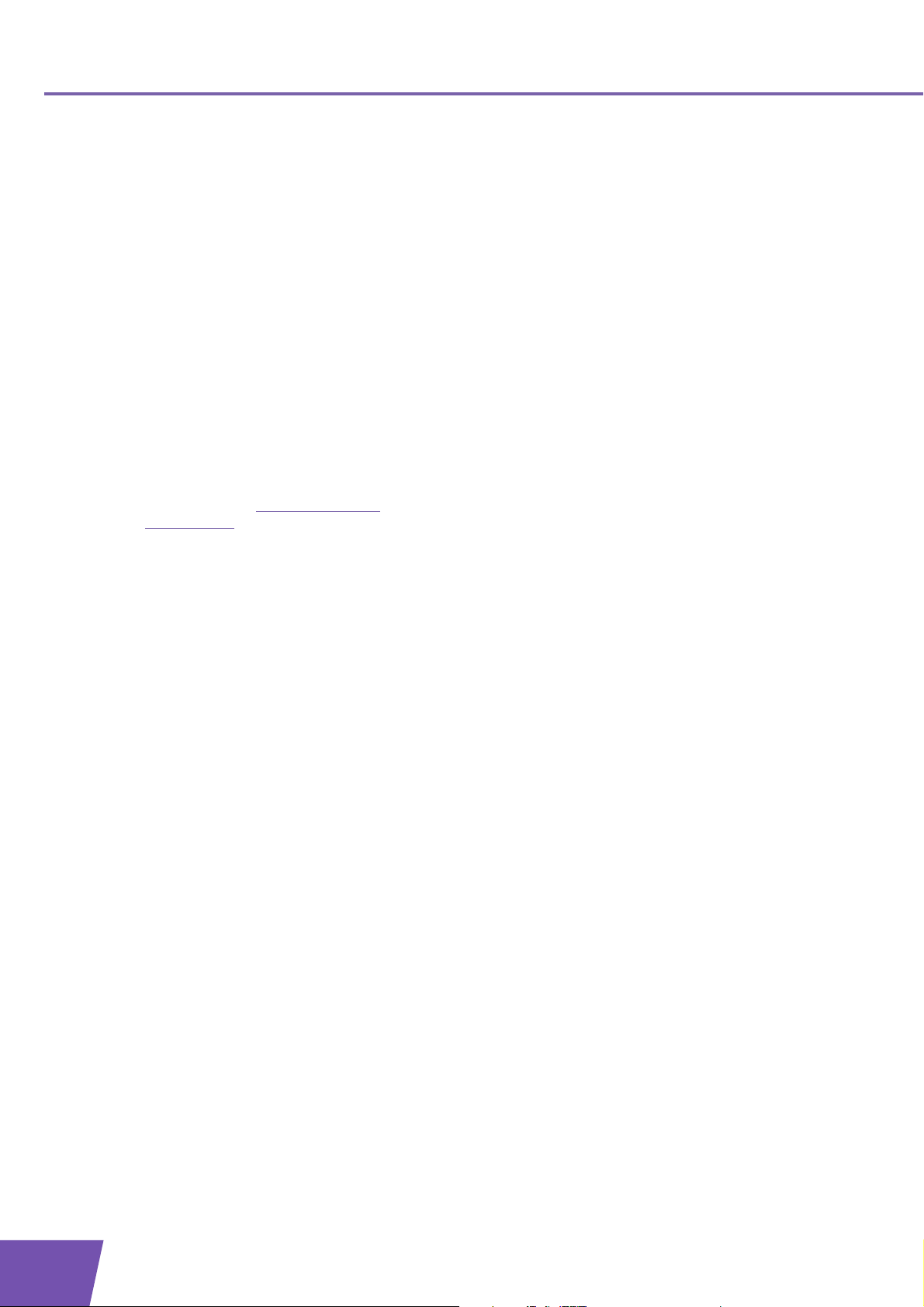
2 Thomson Gateway
Grundlagen
2.2 Webschnittstelle des Thomson Gateway
Einführung
Die Webschnittstelle des Thomson Gateway ermöglicht die Konfiguration des Thomson Gateway mithilfe des
Internetbrowsers.
Anforderungen
In Ihrem Webbrowser muss Javascript aktiviert sein.
Zugriffe auf die Thomson Gateway-Webschnittstelle
Gehen Sie wie folgt vor:
1 Öffnen Sie Ihren Webbrowser.
2 Wechseln Sie zu http://dsldevice.lan
192.168.1.254).
3 Wenn der Thomson Gateway mit einem Benutzernamen und einem Kennwort geschützt ist, fordert Sie
der Thomson Gateway zur Eingabe auf. Geben Sie den Benutzernamen und das Kennwort ein, und
klicken Sie auf OK.
4 Die Webschnittstelle des Thomson Gateway wird geöffnet.
Wenn Ihr Computer unter Windows Vista oder Windows XP läuft, können Sie die Webschnittstelle des
Thomson Gateway auch über das Symbol „Internetgatewaygerät“ aufrufen. Weitere Informationen finden
Sie unter “4.1 Universal Plug and Play” auf Seite 24.
oder zur IP-Adresse des Thomson Gateway (standardmäßig:
14
E-DOC-CTC-20080118-0005 v2.0
Page 21
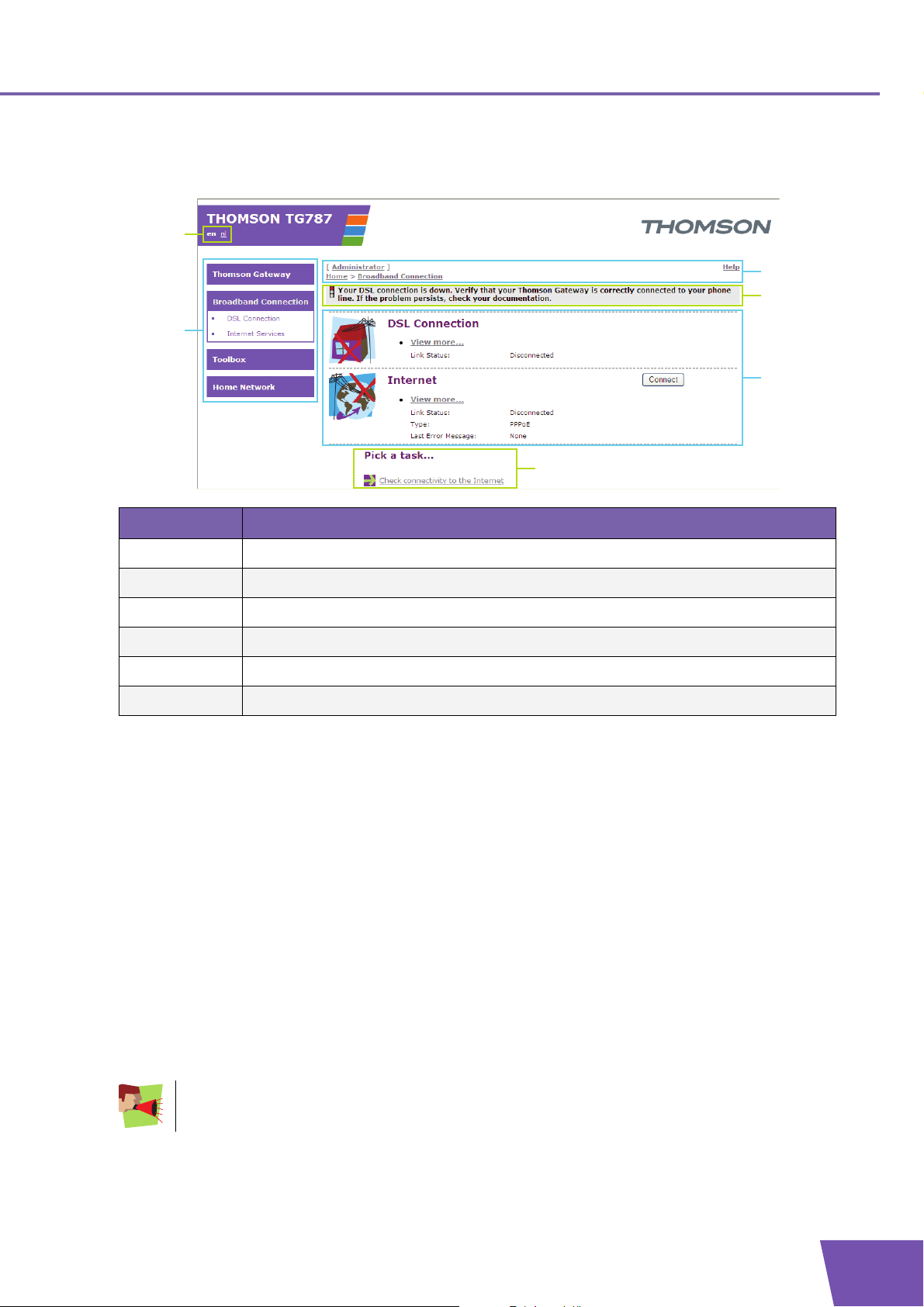
Komponenten
2
1
2 Thomson Gateway Grundlagen
3
4
5
6
Beschriftung Beschreibung
1 Menü
2 Sprachenleiste
3 Navigationsleiste
4 Benachrichtigungsbereich
5 Inhaltsbereich
6 Aufgaben
Menü
Das Menü befindet sich im linken Seitenbereich und besteht aus folgenden Menüpunkten:
Thomson Gateway:
grundlegende Informationen zum Thomson Gateway.
Breitbandverbindung:
Anzeigen bzw. Konfigurieren der Breitbandverbindungen.
Toolbox:
Zuweisen von Spielen oder Anwendungen zu einem Gerät, Sichern der Internetverbindung.
Heimnetzwerk:
Verwalten des lokalen Netzwerks.
Sprachenleiste
Die Sprachenleiste befindet sich im oberen Banner und dient zum Wechseln der Sprache, in der die
Webschnittstelle des Thomson Gateway angezeigt wird.
Die Sprachenleiste wird nur dann angezeigt, wenn mindestens zwei Sprachen vorhanden sind.
E-DOC-CTC-20080118-0005 v2.0
15
Page 22

2 Thomson Gateway
Navigationsleiste
Die Navigationsleiste befindet sich am oberen Seitenrand und bietet die folgenden Möglichkeiten:
Anzeigen des aktuellen Benutzernamens.
Klicken Sie auf diesen Namen, wenn Sie Ihr Kennwort ändern oder zu einem anderen Benutzer wechseln
möchten.
Anzeigen der aktuellen Position auf der Thomson Gateway-Webschnittstelle.
Damit kann die Anzeigeebene der Seite gewechselt werden (z. B. Übersicht, Details oder Konfigurieren).
Anzeigen von kontextbezogenen Hilfeinformationen.
Benachrichtigungsbereich
Der Benachrichtigungsbereich befindet sich unterhalb der Navigationsleiste und wird zum Anzeigen
folgender Informationen verwendet:
Fehlermeldungen, markiert durch ein rotes Ampelsymbol.
Warnungen, markiert durch ein gelbes Ampelsymbol.
Informationen, markiert durch ein grünes Ampelsymbol.
Grundlagen
Wenn keines dieser Ereignisse eintritt, wird der Benachrichtigungsbereich nicht angezeigt.
Inhaltsbereich
Der Inhaltsbereich befindet sich in der Mitte der Seite und enthält Beschreibungen sowie die konfigurierbaren
Elemente des ausgewählten Themas.
Aufgaben
Damit der Thomson Gateway schnell konfiguriert werden kann, ist auf einigen Seiten die Liste Aufgabe
auswählen angeordnet, die jeweils kontextbezogene Aufgaben enthält. Über diese Aufgaben werden Sie an
die jeweilige Seite verwiesen, auf der Sie die ausgewählte Aufgabe durchführen können.
16
E-DOC-CTC-20080118-0005 v2.0
Page 23

2 Thomson Gateway Grundlagen
2.3 Sichern und Wiederherstellen der Konfiguration
Einführung
Sobald Sie den Thomson Gateway für Ihren Bedarf konfiguriert haben, empfiehlt es sich, die Konfiguration zu
speichern. Damit lässt sich im Störungsfall jederzeit eine funktionsfähige Konfiguration wiederherstellen.
Sichern der Konfiguration
Gehen Sie wie folgt vor:
1 Rufen Sie die Webschnittstelle des Thomson Gateway auf.
2 Klicken Sie im Menü Thomson Gateway auf Konfiguration.
3 Klicken Sie in der Liste Aufgabe auswählen auf Konfiguration speichern oder wiederherstellen.
4 Klicken Sie unter Aktuelle Konfiguration sichern auf Konfiguration jetzt sichern.
5 Der Thomson Gateway fordert Sie auf, die Datei zu speichern.
6 Speichern Sie die Datei an einem Ort Ihrer Wahl.
Wiederherstellen der Konfiguration
Gehen Sie wie folgt vor:
1 Rufen Sie die Webschnittstelle des Thomson Gateway auf.
2 Klicken Sie im Menü Thomson Gateway auf Konfiguration.
3 Klicken Sie in der Liste Aufgabe auswählen auf Konfiguration speichern oder wiederherstellen.
4 Klicken Sie unter Gespeicherte Konfiguration wiederherstellen auf Durchsuchen.
5 Öffnen Sie die Sicherungsdatei.
6 Der Thomson Gateway stellt die Konfiguration wieder her.
E-DOC-CTC-20080118-0005 v2.0
17
Page 24

2 Thomson Gateway
Grundlagen
18
E-DOC-CTC-20080118-0005 v2.0
Page 25

3 Hinzufügen weiterer Geräte zum Netzwerk
3 Hinzufügen weiterer Geräte zum Netzwerk
Themen
Thema Seite
Hinzufügen eines Computers zum Netzwerk 20
E-DOC-CTC-20080118-0005 v2.0
19
Page 26

3 Hinzufügen weitere
r Geräte zum Netzwerk
3.1 Hinzufügen eines Computers zum Netzwerk
Geführte Installation
Wenn Sie den Thomson Gateway mit der Variante „Geführte Installation“ konfiguriert haben, wiederholen
Sie diesen Vorgang auf dem Computer, der hinzugefügt werden soll.
An einer bestimmten Stelle des Installationsvorgangs informiert Sie der Setup-Assistent, das der Thomson
Gateway bereits konfiguriert ist.
Wählen Sie dann Nein, und klicken Sie auf Weiter, um fortzufahren.
Manuelle Installation
Ein neuer Computer kann auch manuell im lokalen Netzwerk installiert werden:
Verbinden eines Computers per WLAN-Verbindung
Verbinden eines Computers per Ethernet
20
E-DOC-CTC-20080118-0005 v2.0
Page 27
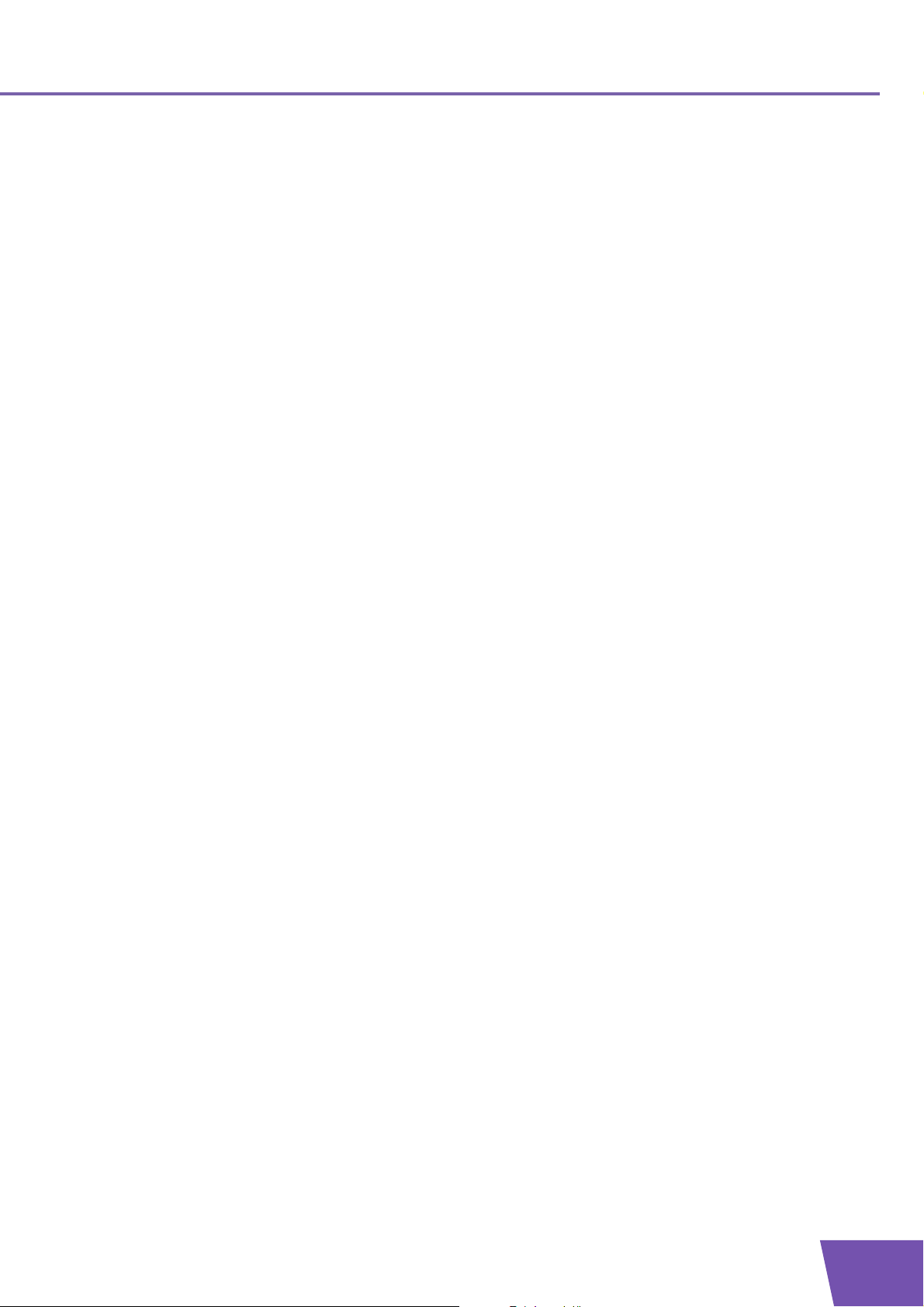
3 Hinzufügen weiterer Geräte zum Netzwerk
3.1.1 Verbinden eines Computers per WLAN-Verbindung
Bevor Sie beginnen
Damit ein Computer an das WLAN-Netzwerk angeschlossen werden kann, müssen Sie den Netzwerknamen
(SSID) und die Verschlüsselung kennen, mit der der Thomson Gateway arbeitet.
Wie wird die SSID ermittelt?
Sofern Sie die SSID nicht manuell geändert haben, verwendet der Thomson Gateway die SSID, die auf dem
Etikett an der Unterseite des Thomson Gateway aufgedruckt ist.
Wie wird die Verschlüsselung ermittelt?
Der Thomson Gateway wurde noch nicht konfiguriert
In diesem Fall wird keine Verschlüsselung verwendet.
Der Thomson Gateway wurde mit einer geführten Installation konfiguriert
Wenn Sie die vom Setup-Assistenten vorgeschlagenen WLAN-Einstellungen übernommen haben, finden Sie
den Schlüssel auf dem Etikett an der Unterseite des Thomson Gateway:
Sie haben die WLAN-Einstellungen vergessen?
Wenn Sie die WLAN-Einstellungen manuell geändert und nicht notiert haben, versuchen Sie die folgenden
Schritte:
Falls einer der Computer bereits mit dem Netzwerk verbunden ist:
1 Rufen Sie an einem Computer, der bereits mit dem Netzwerk verbunden ist, die Webschnittstelle des
Thomson Gateway auf.
2 Klicken Sie im Menü Heimnetzwerk auf WLAN.
3 Klicken Sie in der oberen rechten Ecke auf Details.
4 Die Seite „WLAN-Zugangspunkt“ wird geöffnet. Unter
Konfiguration finden Sie den Netzwerknamen (SSID).
Sicherheit finden Sie die Verschlüsselung.
Wenn noch kein Computer mit dem Netzwerk verbunden ist, schließen Sie einen Computer per Kabel an und
folgen den obigen Schritten, um die WLAN-Einstellungen zu ermitteln.
Eine weitere Möglichkeit besteht darin, den Thomson Gateway zurückzusetzen und von Grund auf neu zu
konfigurieren. Weitere Informationen finden Sie unter “7.3 Zurücksetzen auf die Werkseinstellung” auf
Seite 57.
Vorgehensweise
Gehen Sie wie folgt vor:
1 Konfigurieren Sie den Computer mit denselben WLAN-Einstellungen wie den Thomson Gateway.
Weitere Informationen finden Sie in der Hilfe zum WLAN-Client.
2 Wenn Sie am Thomson Gateway die Zugriffskontrollliste aktiviert haben, müssen Sie sich bei Ihrem
Computer anmelden, bevor Sie eine Verbindung zum Netzwerk herstellen können. Per Voreinstellung ist
die Zugriffskontrolle deaktiviert.
Weitere Informationen finden Sie unter “5.2 Zugriffskontrolle” auf Seite 39.
E-DOC-CTC-20080118-0005 v2.0
21
Page 28

3 Hinzufügen weitere
r Geräte zum Netzwerk
3.1.2 Verbinden eines Computers per Ethernet
Anforderungen
Am Computer muss ein freier Ethernet-Anschluss vorhanden sein.
Der Computer muss so konfiguriert sein, dass die IP-Adresse automatisch bezogen wird. Dies ist die
Standardeinstellung.
Vorgehensweise
Gehen Sie wie folgt vor:
1 Verbinden Sie ein Ende des (gelben) Ethernet-Kabels mit einem der gelben Ethernet-Anschlüsse am
Thomson Gateway:
22
2 Verbinden Sie das andere Ende des (gelben) Ethernet-Kabels mit dem Computer.
3 Der Computer ist nun mit dem Netzwerk verbunden. Es sind keine weiteren Konfigurationsschritte
erforderlich.
E-DOC-CTC-20080118-0005 v2.0
Page 29

4 Optimaler Einsatz des Thomson Gateway
4 Optimaler Einsatz des Thomson Gateway
Themen
In diesem Kapitel werden die folgenden Leistungsmerkmale und Funktionen beschrieben:
Thema Seite
Universal Plug and Play 24
Zuweisen eines Dienstes (HTTP, FTP, ...) an einen Computer 31
Dynamic DNS 33
Merkmalsverfügbarkeit
Abhängig von der Konfiguration, die Ihr Internetdienstanbieter (Internet Service Provider, ISP) vorgesehen
hat, sind einige Merkmale auf Ihrem Thomson Gateway nicht verfügbar. Weitere Informationen erhalten Sie
bei Ihrem ISP.
E-DOC-CTC-20080118-0005 v2.0
23
Page 30

4 Optimaler Einsatz d
4.1 Universal Plug and Play
Einführung
UPnP automatisiert die Installation und Konfiguration von kleinen Netzwerken so weit wie möglich. Dies
bedeutet, dass UPnP-fähige Geräte Netzwerkverbindungen herstellen und trennen können, ohne dass hierzu
ein Netzwerkadministrator eingreifen muss.
Unterstützte Betriebssysteme
Die folgende Betriebssysteme unterstützen UPnP:
Windows Vista
Windows XP
Wenn der Computer unter Windows XP läuft, muss zunächst die UPnP-Komponente installiert
werden. Weitere Informationen finden Sie unter “4.1.4 Installation von UPnP auf Windows XP-
Systemen” auf Seite 29.
es Thomson Gateway
UPnP und der Thomson Gateway
UPnP bietet die folgenden Möglichkeiten:
Zugriff auf die Webschnittstelle des Thomson Gateway, ohne die Webschnittstelle des Thomson Gateway
zu öffnen. Weitere Informationen finden Sie unter Zugriff auf den Thomson Gateway mit UPnP.
Verbindungen herstellen und trennen, ohne die Webschnittstelle des Thomson Gateway zu öffnen.
Weitere Informationen finden Sie unter Verwalten der Internetverbindung mit UPnP.
Automatische Anschlusskonfiguration für UPnP-fähige Spiele und -Anwendungen. Sie müssen keinen
logischen Anschluss erstellen, um Dienste auf einem Computer ausführen zu können. Wenn die
Anwendung UPnP-fähig ist, erstellt UPnP diese Einträge automatisch. Weitere Informationen finden Sie
unter Zuweisen eines Dienstes (HTTP, FTP, ...) an einen Computer.
24
E-DOC-CTC-20080118-0005 v2.0
Page 31

4 Optimaler Einsatz des Thomson Gateway
4.1.1 Zugriff auf den Thomson Gateway mit UPnP
Windows Vista
Wenn auf Ihrem Computer Windows Vista ausgeführt wird:
1 Klicken Sie im Windows-Menü Start auf Netzwerk.
2 Das Fenster Netzwerk wird geöffnet.
3 Klicken Sie mit der rechten Maustaste auf den Thomson Gateway (angezeigt als THOMSON TGXXX), und
klicken Sie auf Geräte-Webseite anzeigen.
4 Die Webschnittstelle des Thomson Gateway wird geöffnet.
Windows XP
Wenn auf Ihrem Computer Windows XP ausgeführt wird:
1 Wechseln Sie zu Netzwerkumgebung.
2 Das Fenster Netzwerkumgebung wird geöffnet:
3 Doppelklickebn Sie auf den Thomson Gateway (angezeigt als THOMSON TGXXX).
4 Die Webschnittstelle des Thomson Gateway wird geöffnet.
E-DOC-CTC-20080118-0005 v2.0
25
Page 32
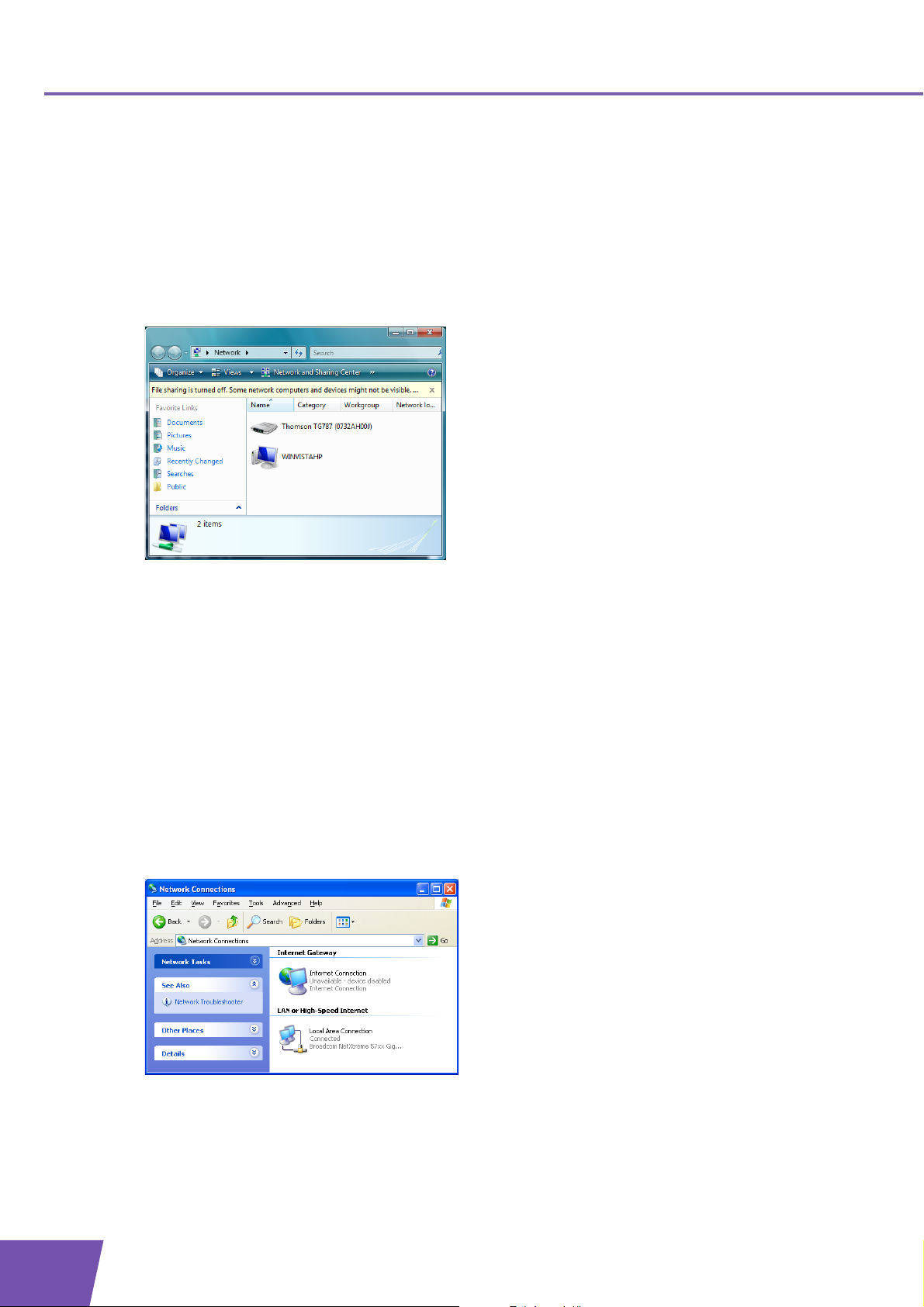
4 Optimaler Einsatz d
es Thomson Gateway
4.1.2 Verwalten der Internetverbindung mit UPnP
Windows Vista
Wenn auf Ihrem Computer Windows Vista ausgeführt wird:
1 Klicken Sie im Windows-Menü Start auf Netzwerk.
2 Das Fenster Netzwerk wird geöffnet.
3 Klicken Sie mit der rechten Maustaste auf den Thomson Gateway (angezeigt als THOMSON TGXXX).
4 Nun bestehen folgende Möglichkeiten:
Wenn Sie mit dem Internet verbunden sind, klicken Sie auf Deaktivieren, um die Internetverbindung
zu trennen.
Wenn Sie nicht mit dem Internet verbunden sind, klicken Sie auf Aktivieren, um eine
Internetverbindung herzustellen.
Windows XP
Gehen Sie wie folgt vor:
1 Klicken Sie im Windows-Menü Start auf (Einstellungen >) Systemsteuerung.
2 Das Dialogfeld Systemsteuerung wird geöffnet.
Klicken Sie auf (Netzwerk- und Internetverbindungen) > Internetverbindungen .
3 Das Dialogfeld Netzwerkverbindungen wird geöffnet.
26
4 Wenn Sie mit der rechten Maustaste auf das Symbol Internetverbindung klicken, können Sie die
Internetverbindung herstellen oder trennen.
E-DOC-CTC-20080118-0005 v2.0
Page 33

4 Optimaler Einsatz des Thomson Gateway
Deaktivierung dieser Funktion
Wenn Sie verhindern möchten, dass Benutzer Verbindungen herstellen oder trennen, können Sie die
erweiterte Sicherheit aktivieren. Weitere Informationen finden Sie unter “4.1.3 Konfigurieren von UPnP auf
dem Thomson Gateway” auf Seite 28.
E-DOC-CTC-20080118-0005 v2.0
27
Page 34

4 Optimaler Einsatz d
es Thomson Gateway
4.1.3 Konfigurieren von UPnP auf dem Thomson Gateway
Einführung
In der Webschnittstelle des Thomson Gateway bestehen folgende Möglichkeiten:
UPnP aktivieren und deaktivieren
Erweiterte Sicherheit
UPnP aktivieren und deaktivieren
Gehen Sie wie folgt vor:
1 Rufen Sie die Webschnittstelle des Thomson Gateway auf.
2 Klicken Sie im Menü Utensilien auf Gemeinsame Nutzung von Spielen und Anwendungen.
3 Gehen Sie unter Universelles Plug & Play folgendermaßen vor:
Aktivieren Sie das Kontrollkästchen UPnP verwenden, um UPnP zu aktivieren.
Deaktivieren Sie das Kontrollkästchen UPnP verwenden, um UPnP zu deaktivieren.
4 Klicken Sie auf Übernehmen.
Erweiterte Sicherheit
Wenn die erweiterte Sicherheit aktiviert ist, sind zwischen dem Host und dem Thomson Gateway nur
eingeschränkte UPnP-Aktivitäten möglich. Ein lokaler Host ist nicht berechtigt, die Verbindung des Thomson
Gateway mit dem Internet herzustellen oder zu trennen. Die Internetverbindung kann dann nur in der
Webschnittstelle des Thomson Gateway hergestellt und getrennt werden.
Aktivieren der erweiterten Sicherheit
Gehen Sie wie folgt vor:
1 Rufen Sie die Webschnittstelle des Thomson Gateway auf.
2 Klicken Sie im Menü Utensilien auf Gemeinsame Nutzung von Spielen und Anwendungen.
3 Wählen Sie unter Universelles Plug & Play die Option Erweiterte Sicherheit verwenden.
4 Klicken Sie auf Übernehmen.
28
E-DOC-CTC-20080118-0005 v2.0
Page 35

4 Optimaler Einsatz des Thomson Gateway
4.1.4 Installation von UPnP auf Windows XP-Systemen
Hinzufügen von UPnP
Es wird empfohlen, die Softwarekomponente UPnP auf dem Computer zu installieren, wenn auf diesem
Microsoft Windows XP ausgeführt wird.
Gehen Sie wie folgt vor:
1 Klicken Sie im Menü Start auf (Einstellungen >) Systemsteuerung.
2 Das Dialogfeld Systemsteuerung wird geöffnet.
Klicken Sie auf Software.
3 Das Dialogfeld Software wird angezeigt.
Klicken Sie auf Windows-Komponenten hinzufügen/entfernen.
4 Der Assistent für Windows-Komponenten wird geöffnet:
Wählen Sie in der Komponentenliste den Eintrag Netzwerkdienste aus, und klicken Sie auf Details.
5 Das Dialogfeld Netzwerkdienste wird geöffnet:
Wählen Sie Universelles Plug & Play oder UPnP-Benutzerschnittstelle, und klicken Sie auf OK.
6 Klicken Sie auf Weiter, um die Installation zu starten, und folgen Sie den Anweisungen des Assistenten
für Windows-Komponenten.
7 Am Ende des Installationsvorgangs informiert Sie der Assistent darüber, dass die Installation erfolgreich
abgeschlossen wurde. Klicken Sie abschließend auf Fertig stellen.
E-DOC-CTC-20080118-0005 v2.0
29
Page 36

4 Optimaler Einsatz d
es Thomson Gateway
Hinzufügen von IGD-Erkennung und -Steuerung
Das MS Windows XP-System kann Internet Gateway Devices (IGD), z. B. den Thomson Gateway im lokalen
Netzwerk erkennen und steuern. Aus diesem Grund empfiehlt es sich, den Client für die Erkennung und
Steuerung von Internetgatewaygeräten zu installieren.
Gehen Sie wie folgt vor:
1 Klicken Sie in der Windows-Taskleiste auf Start.
2 Wählen Sie (Einstellungen >) Systemsteuerung > Software.
3 Klicken Sie im Dialogfeld Software auf Windows-Komponenten hinzufügen/entfernen.
4 Der Assistent für Windows-Komponenten wird geöffnet:
Wählen Sie in der Komponentenliste den Eintrag Netzwerkdienste aus, und klicken Sie auf Details.
5 Das Dialogfeld Netzwerkdienste wird geöffnet:
Wählen Sie Client für die Erkennung und Steuerung von Internetgatewaygeräten aus, und klicken Sie auf
OK.
6 Klicken Sie auf Weiter, um die Installation zu starten, und folgen Sie den Anweisungen des Assistenten
für Windows-Komponenten.
7 Am Ende des Installationsvorgangs informiert Sie der Assistent darüber, dass die Installation erfolgreich
abgeschlossen wurde. Klicken Sie abschließend auf Fertig stellen.
30
E-DOC-CTC-20080118-0005 v2.0
Page 37
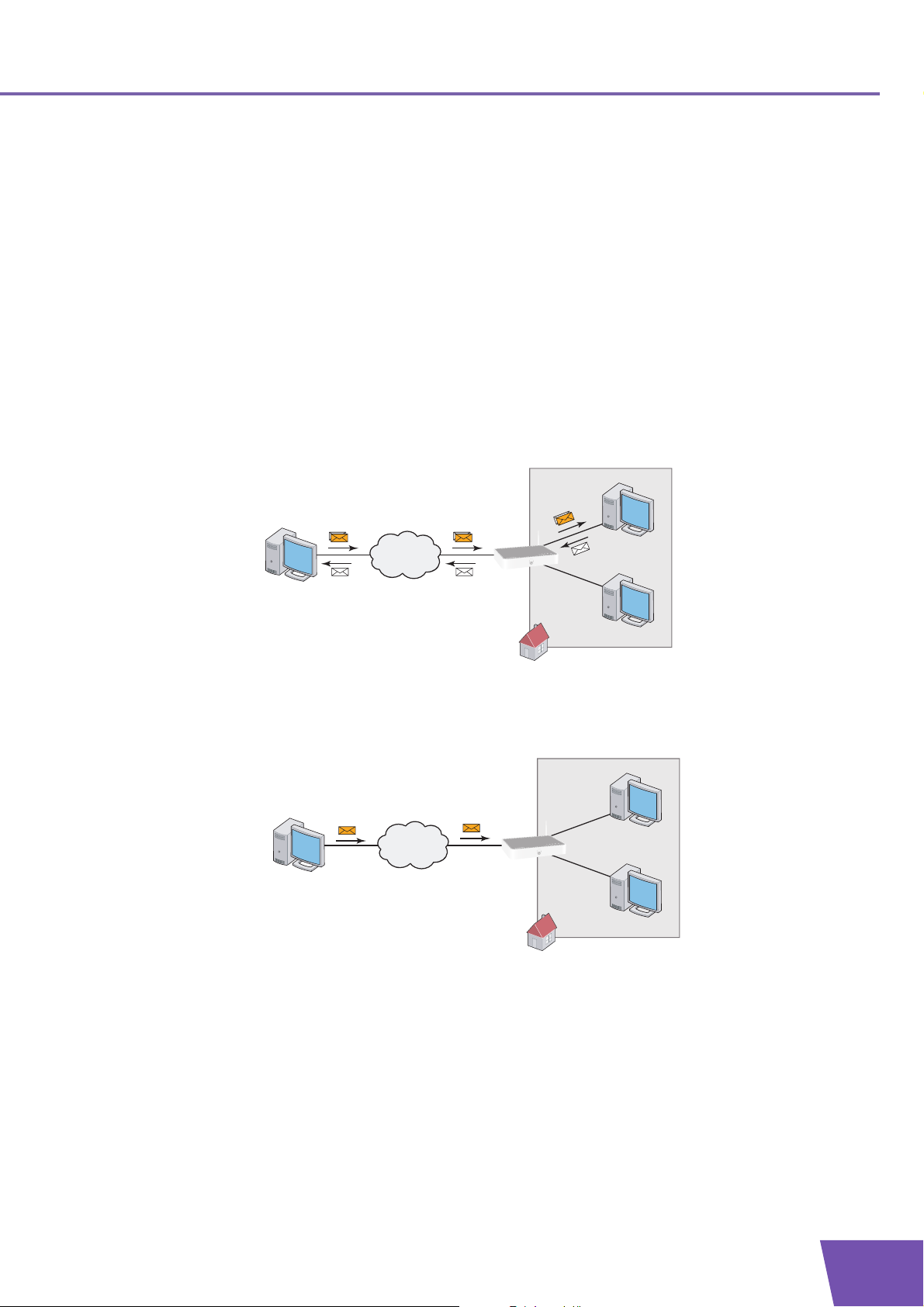
4 Optimaler Einsatz des Thomson Gateway
4.2 Zuweisen eines Dienstes (HTTP, FTP, ...) an einen Computer
Einführung
Der Thomson Gateway ermöglicht es, für mehrere Computer eine einzige Internetverbindung zu verwenden.
Dies bedeutet, dass alle Computer dieselbe öffentliche IP-Adresse verwenden, als ob nur ein Computer mit
der Außenwelt verbunden wäre.
Problem
Wenn der Thomson Gateway eine ankommende Nachricht erhält, muss der Thomson Gateway entscheiden,
an welchen Computer diese Nachricht gelangen soll.
Wenn die ankommende Nachricht eine Antwort auf eine abgehende Nachricht ist, die von einem der
Computer stammt, sendet der Thomson Gateway die Nachricht an diesen Computer.
Internet
Wenn Sie einen Server oder eine Anwendung betreiben, die als Server dient (beispielsweise einen HTTPServer oder ein Internetspielpiel), stammt die ursprüngliche Nachricht aus dem Internet, so dass der
Thomson Gateway entscheiden muss, an welchen Computer die ankommende Nachricht weitergeleitet
werden soll.
?
Internet
Lösung
Zur Lösung dieses Problems können Sie:
UPnP aktivieren.
Zuweisen eines Spiels oder einer Anwendung zu einem lokalen Netzwerkgerät.
E-DOC-CTC-20080118-0005 v2.0
31
Page 38

4 Optimaler Einsatz d
es Thomson Gateway
UPnP
UPnP ist eine Technologie, mit der zahlreiche Spiele und Messaging-Anwendungen nahtlos betrieben
werden. Ihr Computer nutzt UPnP zur Kommunikation mit dem Thomson Gateway, dessen Dienste auf dem
Computer ausgeführt werden.
Weitere Informationen zu UPnP finden Sie unter “4.1 Universal Plug and Play” auf Seite 24.
Zuweisen eines Spiels oder einer Anwendung zu einem lokalen Netzwerkgerät
Wenn sie ein Spiel unter einer Anwendung einem lokalen Netzwerk gerecht zu weisen, geschieht prinzipiell
folgendes: Sie weisen den Thomson Gateway an, die Anforderung eines bestimmten Spiels oder einer
bestimmten Anforderung an einen bestimmten Computer weiterzuleiten.
Gehen Sie folgendermaßen vor:
1 Rufen Sie die Webschnittstelle des Thomson Gateway auf.
2 Klicken Sie im Menü Utensilien auf Gemeinsame Nutzung von Spielen und Anwendungen.
3 Klicken Sie in der Liste Aufgabe auswählen auf Ein Spiel oder eine Anwendung einem lokalen
Netzwerkgerät zuweisen..
4 Klicken Sie in der Liste Spiel oder Anwendung auf den Dienst, der auf dem Computer ausgeführt werden
soll. Ein Beispiel: HTTP-Server (World Wide Web).
Wenn dieser Dienst in der Liste nicht enthalten ist, klicken Sie auf Neues Spiel oder
Anwendung erstellen in der Liste Aufgabe auswählen. Weitere Informationen finden Sie unter
Hilfe in der Webschnittstelle des Thomson Gateway.
5 Wählen Sie in der Liste Gerät den Computer aus, dem Sie den Dienst zuweisen möchten. Der Computer
ist unter seinem Computernamen aufgeführt.
6 Alle ankommenden Anforderungen für den ausgewählten Dienst werden nun an das ausgewählte Gerät
weitergeleitet. Der Thomson Gateway konfiguriert die Thomson Gateway-Firewall so, dass dieser Dienst
zulässig ist.
32
E-DOC-CTC-20080118-0005 v2.0
Page 39

4 Optimaler Einsatz des Thomson Gateway
4.3 Dynamic DNS
Einführung
Der Dienst „Dynamic DNS“ ermöglicht die Zuweisung eines dynamischen DNS-Hostnamens (z. B.
john.dyndns.org) zu einer Breitbandverbindung, selbst wenn diese mit einer dynamischen IP-Adresse
arbeitet. Sobald das Gerät eine neue IP-Adresse erhält, aktualisiert der dynamische DNS-Server seinen
Eintrag mit der neuen IP-Adresse.
Was wird benötigt?
Bevor der Dienst „Dynamic DNS“ konfiguriert werden kann, muss zunächst bei einem der folgenden
Dynamic DNS-Dienstanbieter ein Konto erstellt werden:
www.dyndns.org
www.no-ip.com
www.dtdns.com
Vorgehensweise
Gehen Sie wie folgt vor:
1 Rufen Sie die Webschnittstelle des Thomson Gateway auf.
2 Klicken Sie im Menü Utensilien auf Dynamischer DNS.
3 Klicken Sie in der Navigationsleiste auf Konfigurieren.
4 Aktivieren Sie das Kontrollkästchen Aktiviert.
5 Klicken Sie gegebenenfalls in der Liste „Schnittstelle“ auf die Breitbandverbindung, der Sie den
dynamischen DNS-Hostnamen zuweisen möchten.
6 Geben Sie den Benutzernamen und das Kennwort des dynamischen DNS-Dienstkontos in die
entsprechenden Felder ein.
7 Klicken Sie in der Liste Dienst auf den Namen des Dynamic DNS-Dienstanbieters.
8 Geben Sie im Feld Host den Hostnamen ein, den Sie vom Dynamic DNS-Dienstanbieter erhalten haben
(z. B. mywebpage.dyndns.org).
9 Klicken Sie auf Übernehmen.
E-DOC-CTC-20080118-0005 v2.0
33
Page 40

4 Optimaler Einsatz d
es Thomson Gateway
34
E-DOC-CTC-20080118-0005 v2.0
Page 41

5 WLAN-Sicherheit
5 WLAN-Sicherheit
Methoden
Der Thomson Gateway bietet für den Schutz des WLANs vor Eindringversuchen die folgenden Möglichkeiten:
Verschlüsselung
Zugriffskontrolle
Deaktivieren des SSID-Broadcastings
Wie an späterer Stelle noch beschrieben wird, sind einige Sicherheitsmaßnahmen relativ leicht zu
überwinden. Insgesamt jedoch wird Hackern der Zugang sehr erschwert.
E-DOC-CTC-20080118-0005 v2.0
35
Page 42
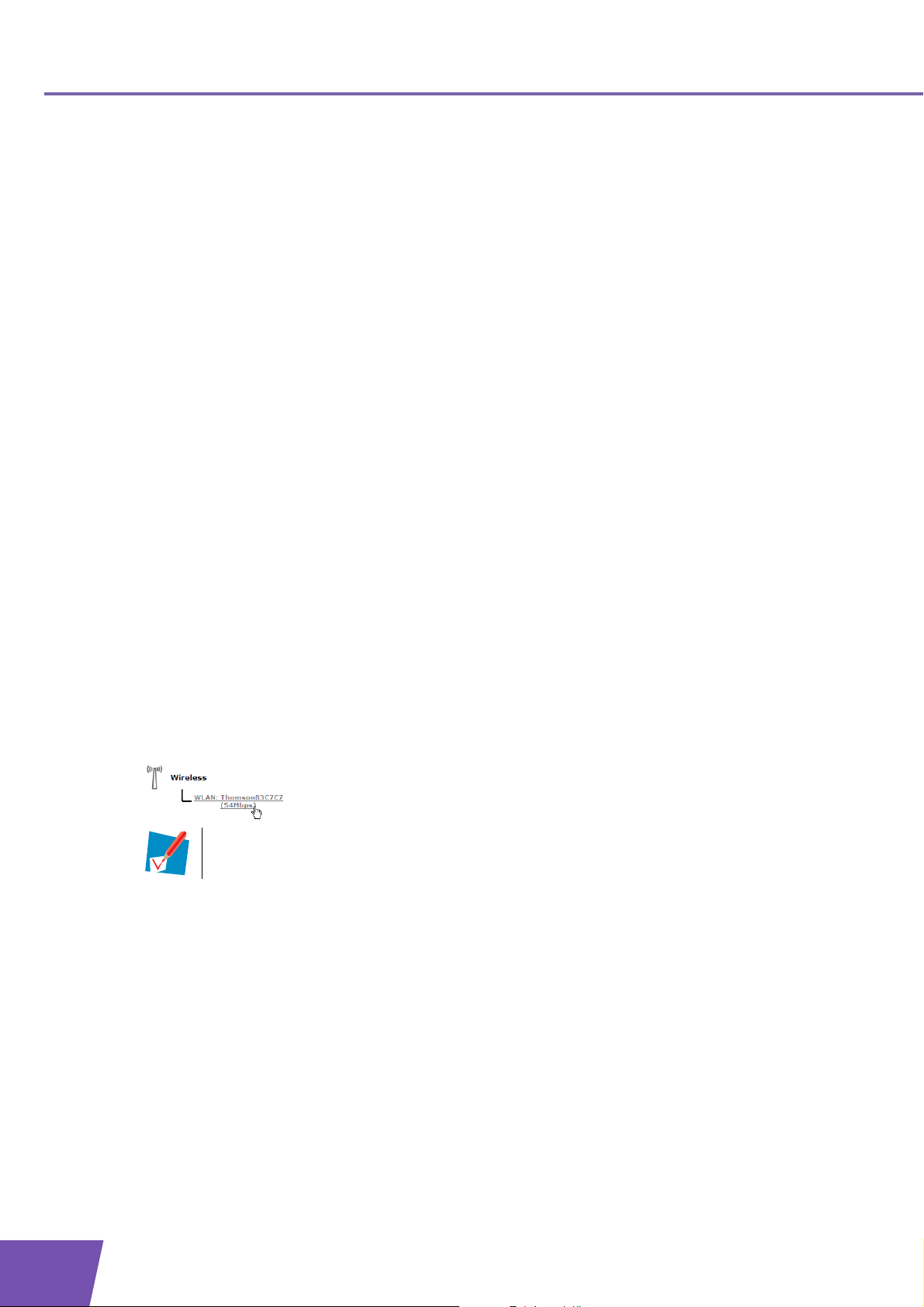
5 WLAN-Sicherheit
5.1 Verschlüsselung
Einführung
Bei aktivierter Verschlüsselung wird die Kommunikation zwischen den WLAN-Clients und dem Thomson
Gateway durch ein Passwort geschützt. Die Verbindung mit dem Netzwerk ist dann nur für die Clients
möglich, die den richtigen Netzwerknamen (SSID) und das richtige Passwort bereitstellen.
Verschlüsselungsmethoden
Im Laufe der Jahre wurden verschiedenste Verschlüsselungstypen entwickelt. Die nachstehende Liste gibt
Ihnen einen Überblick der unterstützten Verschlüsselungstypen. Die Liste ist absteigend sortiert, das heißt,
die höchste Sicherheitsstufe steht am Anfang der Liste:
WPA-PSK-Verschlüsselung:
Die drahtlos übertragenen Daten werden mit einem benutzerdefinierten Schlüssel verschlüsselt. Die
WLAN-Clients müssen mit diesem Schlüssel konfiguriert sein, damit eine Verbindung zum Thomson
Gateway möglich ist.
WEP-Verschlüsselung:
Der erste Verschlüsselungstyp, der für WLAN-Verbindungen verwendet wurde. Ebenso wie bei WPA-PSK
kommt ein benutzerdefinierter Schlüssel zum Einsatz. Es hat sich jedoch gezeigt, dass die mit WEP
erreichte Sicherheitsstufe vielfach nicht ausreicht. Es empfiehlt sich daher unbedingt, WPA-PSK zu
verwenden.
Konfigurieren der WLAN-Verschlüsselung
Gehen Sie wie folgt vor:
1 Öffnen Sie die Webschnittstelle des Thomson Gateway.
2 Klicken Sie im linken Menü auf Heimnetzwerk.
3 Klicken Sie unter WLAN auf Ihren Zugangspunkt.
Der Zugangspunkt ist im folgenden Format aufgeführt: „WLAN:<Netzwerkname>
(<tatsächliche Geschwindigkeit>)“. Beispiel: WLAN: Thomson83C7C7 (54 Mbit/s).
4 Die Seite WLAN-Zugangspunkt wird geöffnet.
5 Klicken Sie in der Navigationsleiste auf Konfigurieren.
6 Unter Sicherheit können Sie die Einstellung für die Verschlüsselung ändern. Sie haben folgende
Möglichkeiten:
WEP-Verschlüsselung: Fahren Sie fort mit “5.1.1 Konfigurieren der WEP-Verschlüsselung” auf
Seite 37.
WPA-Verschlüsselung: Fahren Sie fort mit “5.1.2 Konfigurieren der WPA-PSK-Verschlüsselung:” auf
Seite 38.
36
E-DOC-CTC-20080118-0005 v2.0
Page 43

5 WLAN-Sicherheit
5.1.1 Konfigurieren der WEP-Verschlüsselung
Vorgehensweise
Fortsetzung von “ Konfigurieren der WLAN-Verschlüsselung”:
1 Wählen Sie WEP-Verschlüsselung verwenden.
2 Klicken Sie in der Liste WEP-Schlüssellänge auf die gewünschte Schlüssellänge. Je länger der Schlüssel,
desto höher die Sicherheitsstufe.
3 Geben Sie im Feld Verschlüsselung einen Netzwerkschlüssel Ihrer Wahl ein. Sie haben folgende
Möglichkeiten:
64-Bit-Schlüssel:
Geben Sie 10 Hexadezimalzeichen (Zeichen von 0 bis 9 und von A bis F) oder 5 alphanumerische
Zeichen ein.
128-Bit-Schlüssel:
Geben Sie 26 Hexadezimalzeichen (Zeichen von 0 bis 9 und von A bis F) oder 13 alphanumerische
Zeichen ein.
4 Klicken Sie auf Übernehmen.
5 Konfigurieren Sie Ihre WLAN-Clients mit denselben Einstellungen.
E-DOC-CTC-20080118-0005 v2.0
37
Page 44

5 WLAN-Sicherheit
5.1.2 Konfigurieren der WPA-PSK-Verschlüsselung:
Vorgehensweise
Fortsetzung von “ Konfigurieren der WLAN-Verschlüsselung”:
1 Wählen Sie WPA-PSK-Verschlüsselung verwenden.
2 Geben Sie im Feld WPA-PSK-Schlüssel ein Passwort (auch bezeichnet als Pre-Shared key) Ihrer Wahl ein.
Das Passwort muss aus 8 bis 63 alphanumerischen Zeichen oder 64 Hexadezimalzeichen (Zeichen von 0
bis 9 und von A bis F) bestehen.
3 Klicken Sie in der Liste WPA-PSK-Version auf die gewünschte WPA-Version. Die folgenden Optionen
stehen zur Auswahl:
WPA2:
WPA2 ist die sicherste Variante, wird jedoch noch nicht von allen WLAN-Clients unterstützt. Bevor Sie
diese Version auswählen, vergewissern Sie sich, dass sie von allen WLAN-Clients unterstützt wird.
WPA+WPA2:
Wenn WPA2 nicht von allen WLAN-Clients unterstützt wird oder wenn Sie sich nicht sicher sind, ob
dies der Fall ist, empfiehlt sich die Auswahl von WPA+WPA2. Die WLAN-Clients, die WPA2
unterstützen, arbeiten dann mit WPA2, während die anderen mit WPA arbeiten.
WPA:
Wählen Sie diese Option, wenn keiner Ihrer WLAN-Clients WPA2 unterstützt.
Wenn WPA2 unter Windows XP SP2 verwendet werden soll, muss zunächst ein Update für WiFi Protected Access 2 (WPA2)/Wireless Provisioning Services Information Element (WPS IE)
installiert werden. Sie finden dieses Update unter http://support.microsoft.com/kb/917021
4 Klicken Sie auf Übernehmen.
5 Konfigurieren Sie Ihre WLAN-Clients mit denselben Einstellungen.
.
38
E-DOC-CTC-20080118-0005 v2.0
Page 45
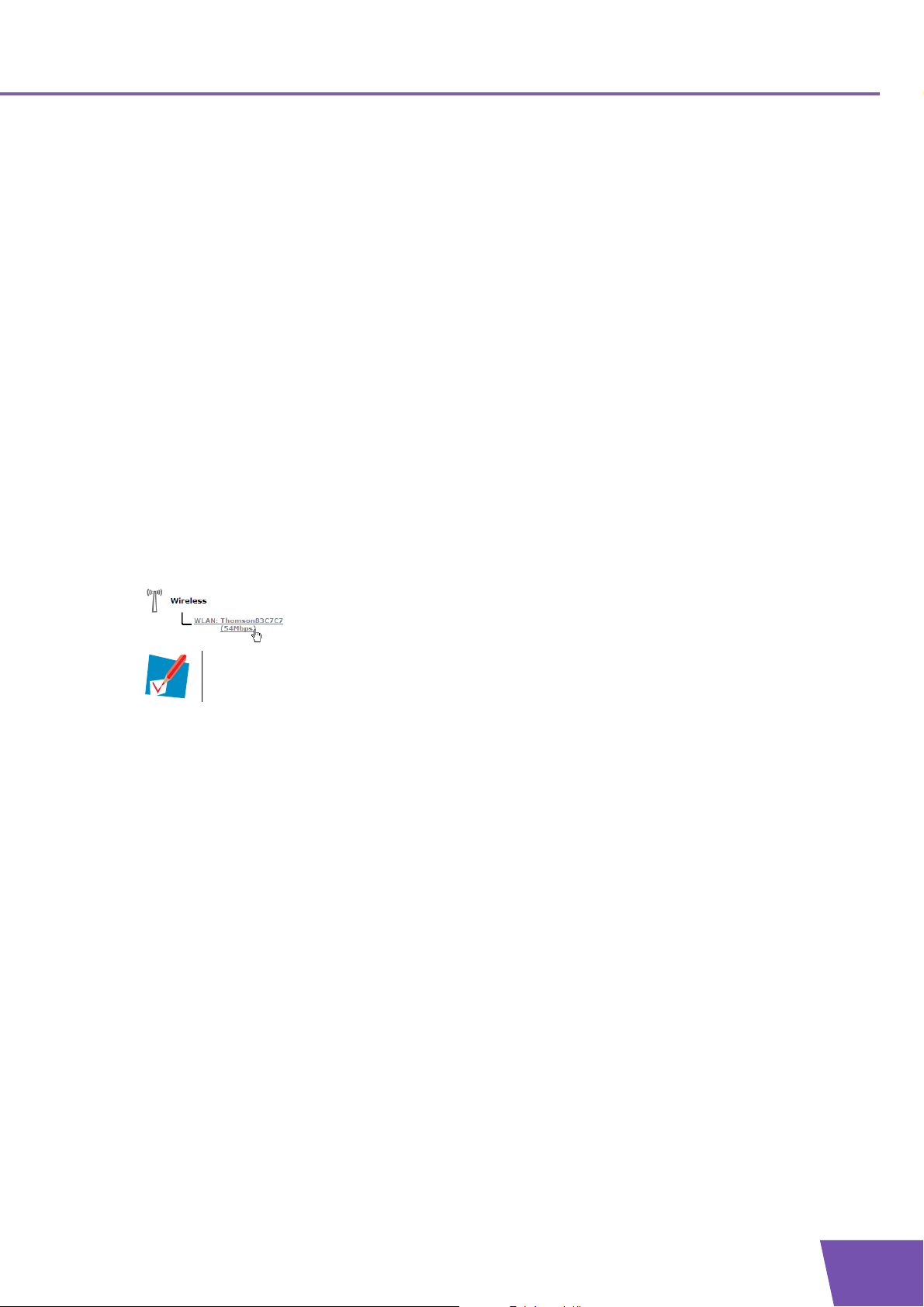
5 WLAN-Sicherheit
5.2 Zugriffskontrolle
Was ist Zugriffskontrolle?
Jedes Netzwerkgerät wird mit einem eindeutigen Hexadezimalcode (MAC-Adresse) identifiziert.
Zugriffskontrolle bedeutet, dass Sie WLAN-Clients abhängig von ihrer MAC-Adresse den Zugriff erlauben
oder verweigern können.
Nachteile
Die MAC-Authentifizierung ist an die Hardware des Benutzers gebunden, nicht an seine Identität.
Die MAC-Adresse von WLAN-Clients lässt sich leicht ändern.
Wie wird dies auf dem Thomson Gateway konfiguriert?
Gehen Sie wie folgt vor:
1 Rufen Sie die Webschnittstelle des Thomson Gateway auf.
2 Klicken Sie im linken Menü auf Heimnetzwerk.
3 Klicken Sie unter WLAN auf Ihren Zugangspunkt.
Der Zugangspunkt ist im folgenden Format aufgeführt: „WLAN:<Netzwerkname>
(<tatsächliche Geschwindigkeit>)“. Beispiel: WLAN: Thomson83C7C7 (54 Mbit/s).
4 Die Seite WLAN-Zugangspunkt wird geöffnet.
5 Klicken Sie in der Navigationsleiste auf Konfigurieren.
6 Unter Sicherheit können Sie die Einstellung für Neue Geräte zulassen ändern:
Neue Stationen sind zugelassen (automatisch).
Neue Stationen sind zugelassen (per Registrierung)
Neue Stationen sind nicht zulässig.
7 Wählen Sie die gewünschte Option aus, und klicken Sie auf Übernehmen.
Neue Stationen sind zugelassen (automatisch)
Die Zugriffskontrolle ist deaktiviert. Alle WLAN-Clients können Verbindungen herstellen, wenn SSID und
Verschlüsselung richtig sind.
Neue Stationen sind zugelassen (per Registrierung)
Die Zugriffskontrolle ist aktiviert. Wenn weitere WLAN-Clients in die Zugriffskontrollliste aufgenommen
werden sollen, muss nach neuen WLAN-Geräten gesucht werden. Drücken Sie hierzu die Taste
„Registrierung“ an der Vorderseite des Thomson Gateway.
Vorgang „Suchen nach WLAN-Geräten“ in der Webschnittstelle des Thomson Gateway.
E-DOC-CTC-20080118-0005 v2.0
39
Page 46
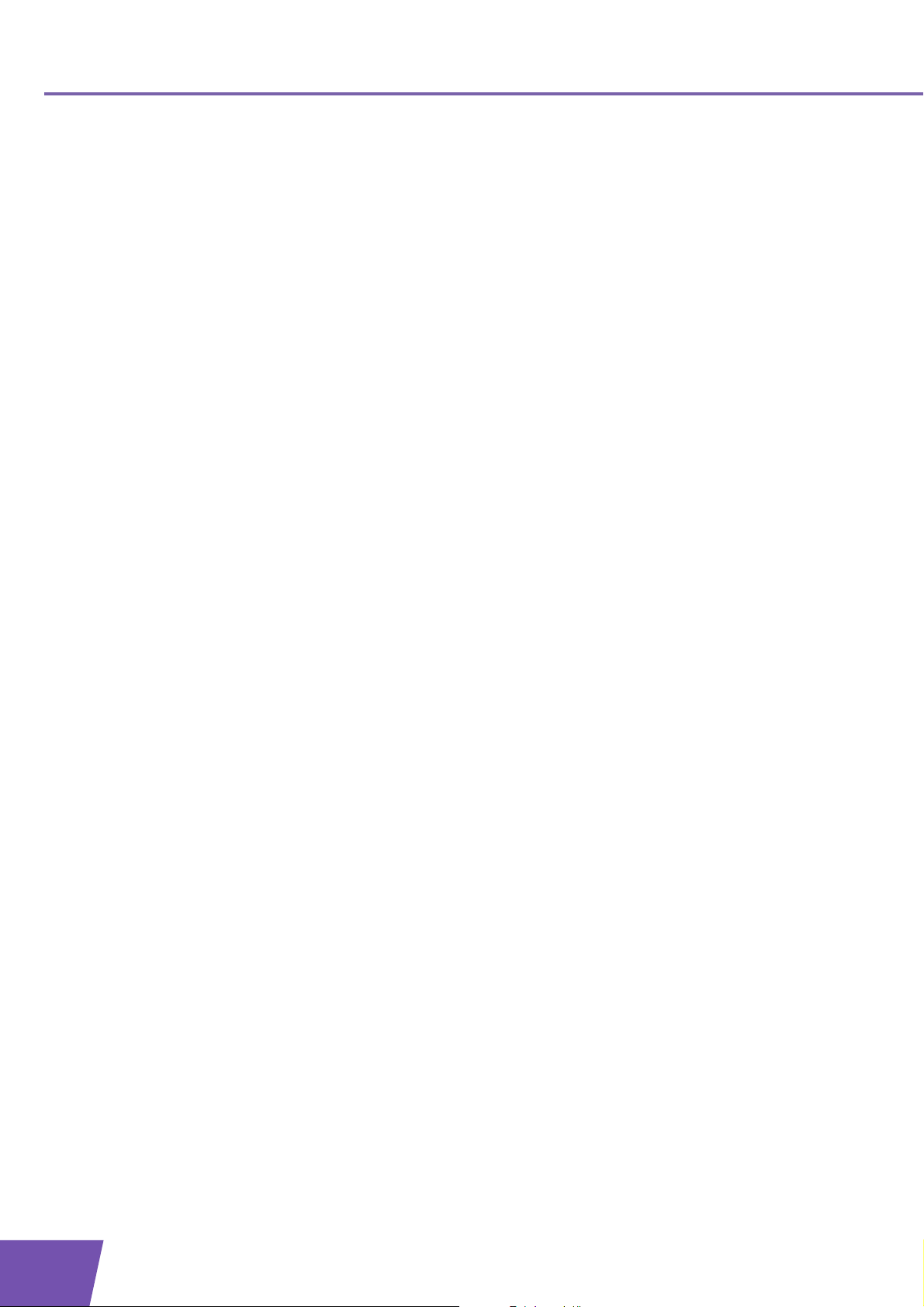
5 WLAN-Sicherheit
Neue Stationen sind nicht zulässig
Die Zugriffskontrolle ist aktiviert. Das Hinzufügen von WLAN-Geräten zur Zugriffskontrolliste ist nur möglich
mit dem Vorgang „Suchen nach WLAN-Geräten“ in der Webschnittstelle des Thomson Gateway.
Vorgang „Suchen nach WLAN-Geräten“
So fügen Sie neue WLAN-Geräte in die Zugriffskontrollliste ein:
1 Rufen Sie die Webschnittstelle des Thomson Gateway auf.
2 Klicken Sie im Menü Heimnetzwerk auf Geräte.
3 Klicken Sie in der Liste Aufgabe auswählen auf Nach WLAN-Geräten suchen.
4 Der Thomson Gateway befindet sich nun im Registrierungsmodus und nimmt alle Geräte in die
Zugriffskontrollliste auf, die die richtige SSID und Verschlüsselung verwenden. In dieser Phase leuchtet
die WLAN-LED abwechselnd rot und grün.
5 Die neuen WLAN-Clients sind nun mit dem Thomson Gateway verbunden.
40
E-DOC-CTC-20080118-0005 v2.0
Page 47

5 WLAN-Sicherheit
Registrieren von Clients mit der Zuordnungstaste
Gehen Sie folgendermaßen vor, um neue WLAN-Clients mithilfe der Zuordnungstaste zu registrieren:
1 Drücken Sie die Registrierungstaste an der Vorderseite des Thomson Gateway, und halten Sie diese
mindestens 2 Sekunden lang gedrückt.
2 Die WLAN-LED blinkt abwechselnd rot und grün.
3 Der Thomson Gateway gibt die Zugriffskontrollliste für eine Minute frei. WLAN Clients, die mit den
richtigen WLAN-Einstellungen konfiguriert sind und eine Verbindung mit dem Thomson Gateway
herzustellen versuchen, werden in die Liste der zugelassenen Geräte aufgenommen.
Manche WLAN-Clients treten einem WLAN nicht automatisch bei. In diesem Fall führen Sie die
Zuordnung anhand der Anleitung für die WLAN-Client-Software durch.
4 Je nach WLAN-Client-Adapter wird dies möglicherweise dadurch angezeigt, dass das Client-Symbol grün
dargestellt wird oder eine Meldung ähnlich der folgenden angezeigt wird: „Successfully joined Wireless
network SpeedTouch012345.“
5 Nach einer Minute sperrt der Thomson Gateway die Zugriffskontrollliste wieder.
Das Registrierungsverfahren kann so oft wie erforderlich wiederholt werden.
E-DOC-CTC-20080118-0005 v2.0
41
Page 48

5 WLAN-Sicherheit
5.3 Deaktivieren des SSID-Broadcastings
Was bedeutet dies?
Zugangspunkte machen Ihren Netzwerknamen (SSID) bekannt, um sich gegenüber den WLAN-Stationen und
anderen Zugangspunkten zu identifizieren. WLAN-Clients erstellen eine Liste dieser Zugangspunkte und
zeigen diese dem Benutzer an. Der Benutzer kann dann seinen WLAN-Client auswählen und eine Verbindung
zu diesen Zugangspunkt versuchen.
Wenn das SSID-Broadcasting reaktiviert ist, ist Ihr Zugangspunkt in diesen Listen nicht mehr enthalten.
Benutzer, die eine Verbindung mit Ihrem WLAN-Netzwerk herstellen möchten, müssen den Netzwerknamen
manuell eingeben.
Sicherheit
Dies war die erste Methode zur Sicherung eines WLANs. Der Zugang zum WLAN-Netzwerk ist nur möglich,
wenn der Netzwerkname bekannt ist. Mit den richtigen Tools können Hacker herausfinden, welche SSID
verwendet wird. Dennoch kann dies als erste Schutzmaßnahme gesehen werden, die Eindringversuche in
das WLAN zumindest erschwert.
Vorgehensweise
Gehen Sie zur Deaktivierung des SSID-Broadcastings folgendermaßen vor:
1 Öffnen Sie die Webschnittstelle des Thomson Gateway.
2 Klicken Sie unter Heimnetzwerk auf WLAN.
3 Die Seite „WLAN-Zugangspunkt“ wird geöffnet.
4 Klicken Sie in der Navigationsleiste auf Konfigurieren.
5 Deaktivieren Sie unter „Sicherheit“ das Kontrollkästchen Netzwerknamen bekanntgeben.
42
E-DOC-CTC-20080118-0005 v2.0
Page 49

6 Internetsicherheit
6 Internetsicherheit
Übersicht
Der Thomson Gateway bietet verschiedene Möglichkeiten zur Sicherung des Netzwerks:
Thema Seite
Firewall 44
Website-Filterung 45
E-DOC-CTC-20080118-0005 v2.0
43
Page 50

6 Internetsicherheit
6.1 Firewall
Ändern der Sicherheitsstufe
Gehen Sie wie folgt vor:
1 Rufen Sie die Webschnittstelle des Thomson Gateway auf.
2 Klicken Sie im Menü Utensilien auf Firewall.
3 Die Seite Firewall wird geöffnet. Klicken Sie in der oberen rechten Ecke auf Konfigurieren.
4 Eine Liste mit Sicherheitseinstellungen und kurzen Beschreibungen wird angezeigt.
5 Wählen Sie die gewünschte Sicherheitsstufe aus, und klicken Sie auf Übernehmen.
Erstellen einer neuen Sicherheitsstufe
Wenn Sie in der Liste keine Sicherheitsstufe finden, die Ihren Anforderungen entspricht, können Sie eine
neue erstellen.
Diese Funktion ist nur für erfahrene Benutzer vorgesehen.
Gehen Sie wie folgt vor:
1 Klicken Sie im Menü Utensilien auf Firewall.
2 Klicken Sie in der oberen rechten Ecke auf Konfigurieren.
3 Klicken Sie in der Liste Aufgabe auswählen auf Neue Sicherheitsstufe erstellen.
4 Geben Sie im Feld Name einen Namen für die neue Sicherheitsstufe ein.
5 Wählen Sie in der Liste Vorhandene Sicherheitsstufe klonen die Sicherheitsstufe, von der Sie ausgehen
möchten.
6 Klicken Sie auf Übernehmen.
7 Nun können Sie die erforderlichen Änderungen an der Sicherheitsstufe vornehmen.
44
E-DOC-CTC-20080118-0005 v2.0
Page 51

6 Internetsicherheit
6.2 Website-Filterung
Einführung
Mithilfe der Website-Filterung können Sie den Zugriff auf bestimmte Websites einschränken.
Strategien
Sie können nach zwei Strategien vorgehen:
Sie können den Zugriff auf alle Websites zulassen und manuell festlegen, welche Websites nicht
aufgerufen werden dürfen.
– oder –
Sie können den Zugriff auf alle Websites verweigern und manuell eine Anzahl von Websites festlegen,
auf die zugegriffen werden kann.
Vorgehensweise
Gehen Sie wie folgt vor:
1 Aktivieren der Website-Filterung und Festlegen einer Standardaktion.
2 Konfigurieren der Ausnahmen.
Aktivieren der Website-Filterung und Festlegen einer Standardaktion
Gehen Sie wie folgt vor:
1 Rufen Sie die Webschnittstelle des Thomson Gateway auf.
2 Klicken Sie im Menü Utensilien auf Website-Filterung.
3 Klicken Sie in der Navigationsleiste auf Konfigurieren.
4 Aktivieren Sie das Kontrollkästchen Adressbasierten Filter verwenden.
5 Wählen Sie in der Liste Aktion für unbekannte Sites die Aktion aus, die standardmäßig ausgeführt
werden soll.
6 Klicken Sie auf Übernehmen.
Konfigurieren der Ausnahmen
Sie haben nun folgende Möglichkeiten:
Verweigern des Zugriffs auf bestimmte Websites
Zulassen des Zugriffs auf bestimmte Websites
Umleiten von Websites
Umleiten aller Websites
E-DOC-CTC-20080118-0005 v2.0
45
Page 52

6 Internetsicherheit
6.2.1 Verweigern des Zugriffs auf bestimmte Websites
Anwendungsfälle
Verwenden Sie diese Funktion in folgenden Fällen:
Unter Aktion für unbekannte Sites ist Zulassen ausgewählt, und Sie möchten für eine bestimmte Site
eine Ausnahme festlegen.
Unter Aktion für unbekannte Sites ist Blockieren ausgewählt, und Sie möchten für eine Erlaubnisregel
eine Ausnahme festlegen. Beispiel: Sie möchten die URL „anbieter.com“ zulassen, aber die URL
„mail.anbieter.com“ blockieren.
Vorgehensweise
Gehen Sie wie folgt vor:
1 Rufen Sie die Webschnittstelle des Thomson Gateway auf.
2 Klicken Sie im Menü Utensilien auf Website-Filterung.
3 Aktivieren Sie das Kontrollkästchen Adressbasierten Filter verwenden.
4 Geben Sie im Feld Website die URL der zu blockierenden Website ein.
5 Klicken Sie in der Liste Aktion auf einen der folgenden Einträge:
Blockieren, wenn diese Website blockiert werden soll.
Umleiten, wenn eine Umleitung auf eine andere Seite erfolgen soll. Geben Sie im Feld Umleiten die
Adresse des Umleitungsziels ein.
6 Klicken Sie auf Hinzufügen.
46
E-DOC-CTC-20080118-0005 v2.0
Page 53

6 Internetsicherheit
6.2.2 Zulassen des Zugriffs auf bestimmte Websites
Anwendungsfälle
Verwenden Sie diese Funktion in folgenden Fällen:
Unter Aktion für unbekannte Sites ist Blockieren ausgewählt, und Sie möchten für eine bestimmte Site
eine Ausnahme festlegen.
Unter Aktion für unbekannte Sites ist Zulassen ausgewählt, und Sie möchten eine Ausnahme für eine
Blockierungs- bzw. Umleitungsregel festlegen. Beispiel: Sie möchten die URL „bank.com“ blockieren,
aber die URL „netbanking.bank.com“ zulassen.
Vorgehensweise
Gehen Sie wie folgt vor:
1 Geben Sie im Feld Website die URL der Website ein, die zugelassen werden soll, z. B.
„netbanking.bank.com“.
2 Klicken Sie in der Liste Aktion auf Zulassen.
3 Klicken Sie auf Hinzufügen.
E-DOC-CTC-20080118-0005 v2.0
47
Page 54
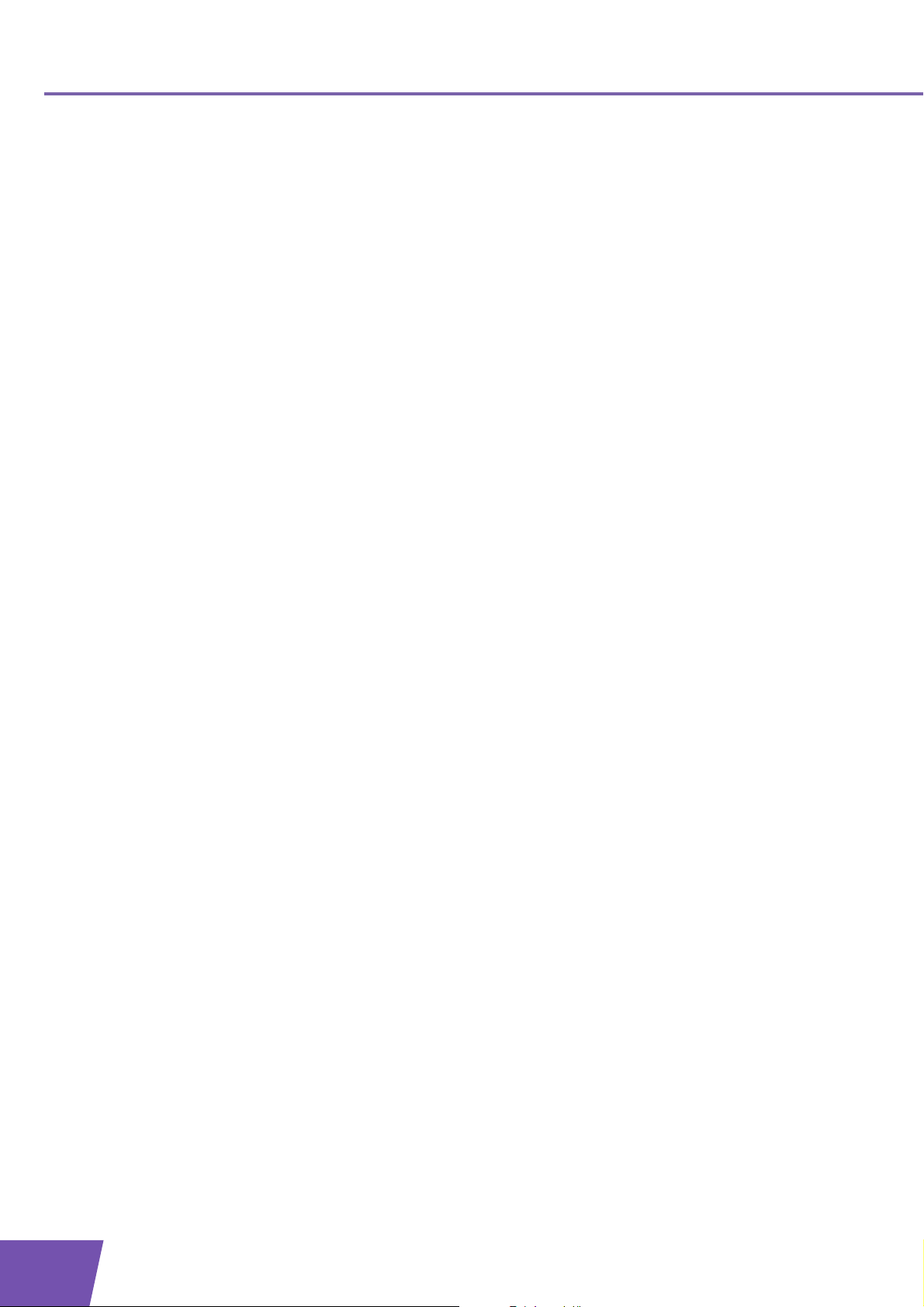
6 Internetsicherheit
6.2.3 Umleiten von Websites
Vorgehensweise
Gehen Sie wie folgt vor:
1 Geben Sie im Feld Website die URL der Website ein, die umgeleitet werden soll, z. B. „cracks.am“.
2 Klicken Sie in der Liste Aktion auf Umleiten.
3 Geben Sie im Feld Umleiten die URL der Website ein, die Ziel der Umleitung sein soll (z. B.
„mycompany.com/internetpolicy.htm“).
4 Klicken Sie auf Hinzufügen.
48
E-DOC-CTC-20080118-0005 v2.0
Page 55

6 Internetsicherheit
6.2.4 Umleiten aller Websites
Vorgehensweise
Gehen Sie wie folgt vor:
1 Geben Sie im Feld Website ein Sternchen („*“) ein.
2 Klicken Sie in der Liste Aktion auf Umleiten.
3 Geben Sie im Feld Umleiten die URL der Website ein, die Ziel der Umleitung sein soll (z. B.
„mycompany.com/internetpolicy.htm“).
4 Klicken Sie auf Hinzufügen.
5 Geben Sie im Feld Website die URL der Website ein, die Ziel der Umleitung sein soll (z. B.
„mycompany.com/internetpolicy.htm“).
6 Klicken Sie in der Liste Aktion auf Zulassen.
7 Klicken Sie auf Hinzufügen.
E-DOC-CTC-20080118-0005 v2.0
49
Page 56

6 Internetsicherheit
50
E-DOC-CTC-20080118-0005 v2.0
Page 57

7 Problembehandlung
7 Problembehandlung
Einführung
In diesem Kapitel werden Lösungsvorschläge für Probleme beschrieben, die bei der Installation oder
Konfiguration des Thomson Gateway auftreten können.
Wenn ein Vorschlag nicht zum Ziel führt, beachten Sie auch die Hinweise auf den Supportseiten von http://
www.thomson-broadband.com oder wenden sich an ihren Dienstanbieter.
Hinweise zur Beseitigung von Problemen mit der Internetverbindung finden Sie im mitgelieferten
Installations- und Konfigurationshandbuch.
Themen
In diesem Kapitel:
Behebung allgemeiner Probleme mit dem Thomson Gateway
Zurücksetzen auf die Werkseinstellung
E-DOC-CTC-20080118-0005 v2.0
51
Page 58
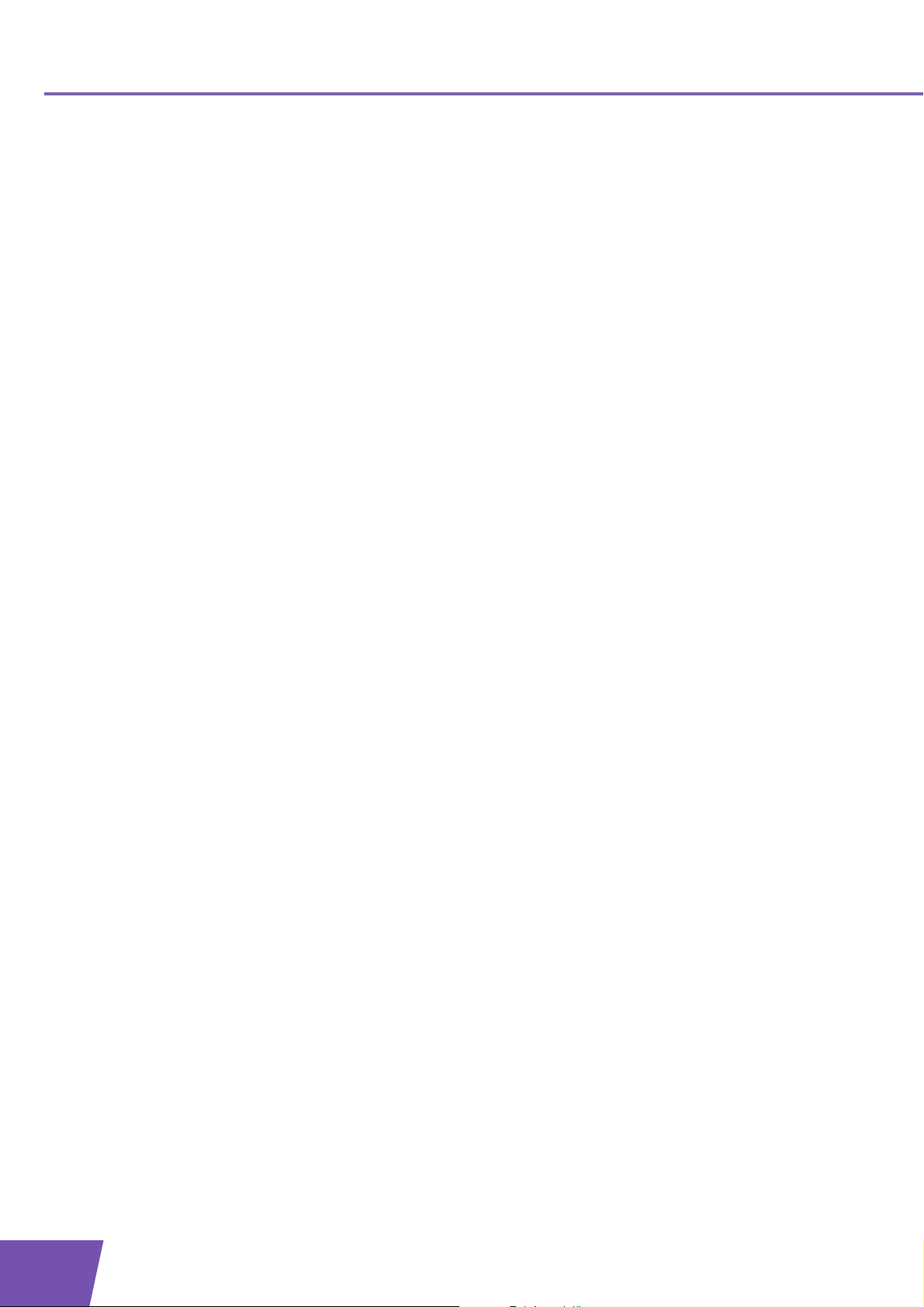
7 Problembehandlun
g
7.1 Probleme mit dem Setup-Assistenten
Die Setup-CD startet nicht automatisch
Wenn auf Ihrem Computer folgendes Betriebssystem ausgeführt wird:
Microsoft Windows:
1 Klicken Sie auf die Windows-Schaltfläche Start.
2 Klicken Sie auf Ausführen.
3 Geben Sie im Feld Öffnen den folgenden Pfad ein: D:\Setup.exe, wobei D für den
Laufwerksbuchstaben des CD- oder DVD-ROM-Laufwerks steht.
Mac OS X:
1 Doppelklicken Sie auf dem Schreibtisch auf das CD-Symbol.
2 Doppelklicken Sie auf Menü.
Der Thomson Gateway wird nicht gefunden
Wenn dieser Fehler während der Konfiguration auftritt, prüfen Sie, ob die folgenden Bedingungen erfüllt
sind:
Der Thomson Gateway ist eingeschaltet und wurde vollständig initialisiert.
Der Computer verfügt über eine gültige IP-Adresse (d. h. eine beliebige IP-Adresse außer 0.0.0.0).
Zwischen Computer und Thomson Gateway ist kein dediziertes Firewall-Gerät und kein Router
geschaltet.
Auf dem Computer wird keine persönliche Netzwerksicherheitssoftware (z. B. Firewall-Software)
ausgeführt.
Der Computer ist richtig mit dem Thomson Gateway verbunden.
52
E-DOC-CTC-20080118-0005 v2.0
Page 59
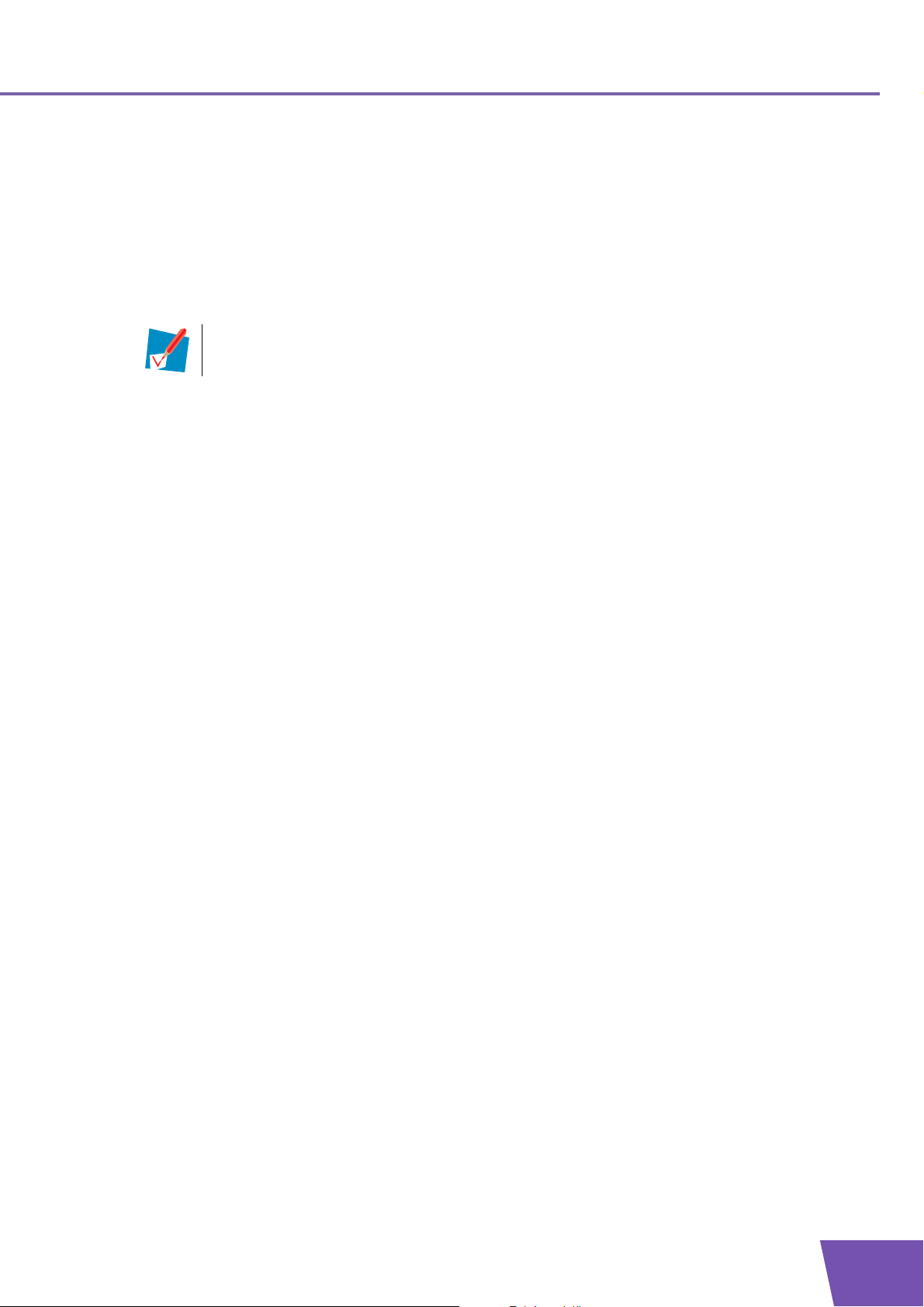
7 Problembehandlung
7.2 Behebung allgemeiner Probleme mit dem Thomson Gateway
Der Thomson Gateway funktioniert nicht
Wenn keine der LEDs leuchtet, prüfen Sie, ob die folgenden Bedingungen erfüllt sind:
Der Thomson Gateway ist an eine Steckdose angeschlossen.
Vergewissern Sie sich, dass Sie das richtige Netzteil für den Thomson Gateway verwenden.
Die Stromversorgungsanforderungen des Thomson Gateway befinden sich auf dem Etikett an
der Unterseite des Thomson Gateway. Verwenden Sie unter keinen Umständen ein anderes
Netzteil als das, das mit dem Thomson Gateway geliefert wurde.
Der Thomson Gateway wurde mit der Drucktaste oder dem Wippschalter an der Rückseite eingeschaltet.
Der Thomson Gateway ist nicht erreichbar
Falls Ihr Thomson Gateway aufgrund einer fehlerhaften Konfiguration nicht erreichbar ist, empfiehlt es sich,
die Hardware auf die werkseitigen Standardeinstellungen zurückzusetzen, wie im Abschnitt
“7.3 Zurücksetzen auf die Werkseinstellung” auf Seite 57 beschrieben.
Schlechte Leistung des Thomson Gateway
Stellen Sie sicher, dass der Thomson Gateway gemäß den Anweisungen im Abschnitt “1 Installation” auf
Seite 3 und/oder den Anweisungen des Dienstanbieters installiert und konfiguriert ist.
E-DOC-CTC-20080118-0005 v2.0
53
Page 60
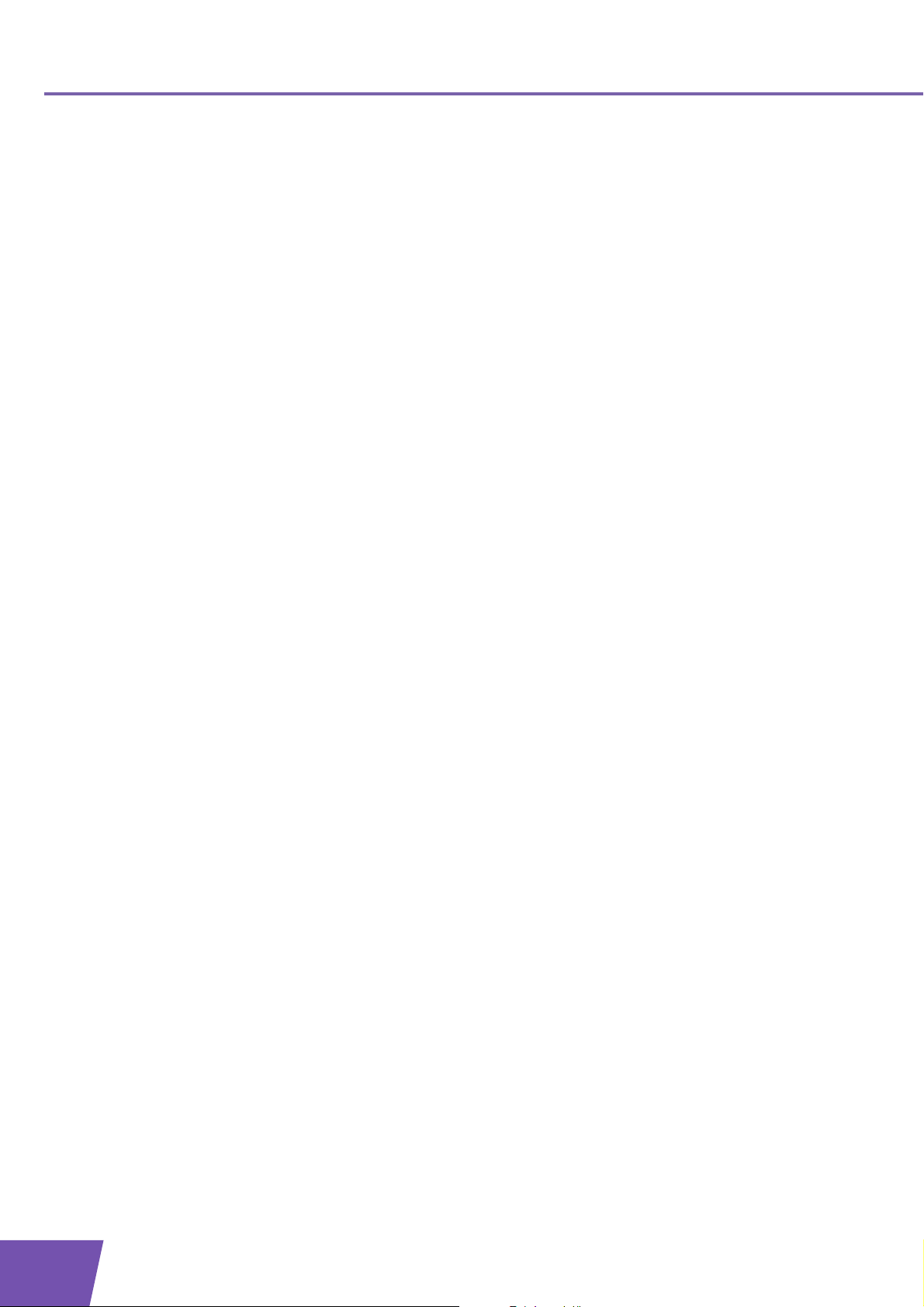
7 Problembehandlun
g
7.2.1 Behebung von Problemen mit Kabelverbindungen
Die LAN-LED-Anzeige leuchtet nicht
Stellen Sie Folgendes sicher:
Das LAN-Kabel ist sicher mit dem 10/100Base-T-Anschluss verbunden.
Sie verwenden den richtigen Kabeltyp für das Ethernet-System (UTP CAT5 mit RJ-45-Steckern).
54
E-DOC-CTC-20080118-0005 v2.0
Page 61
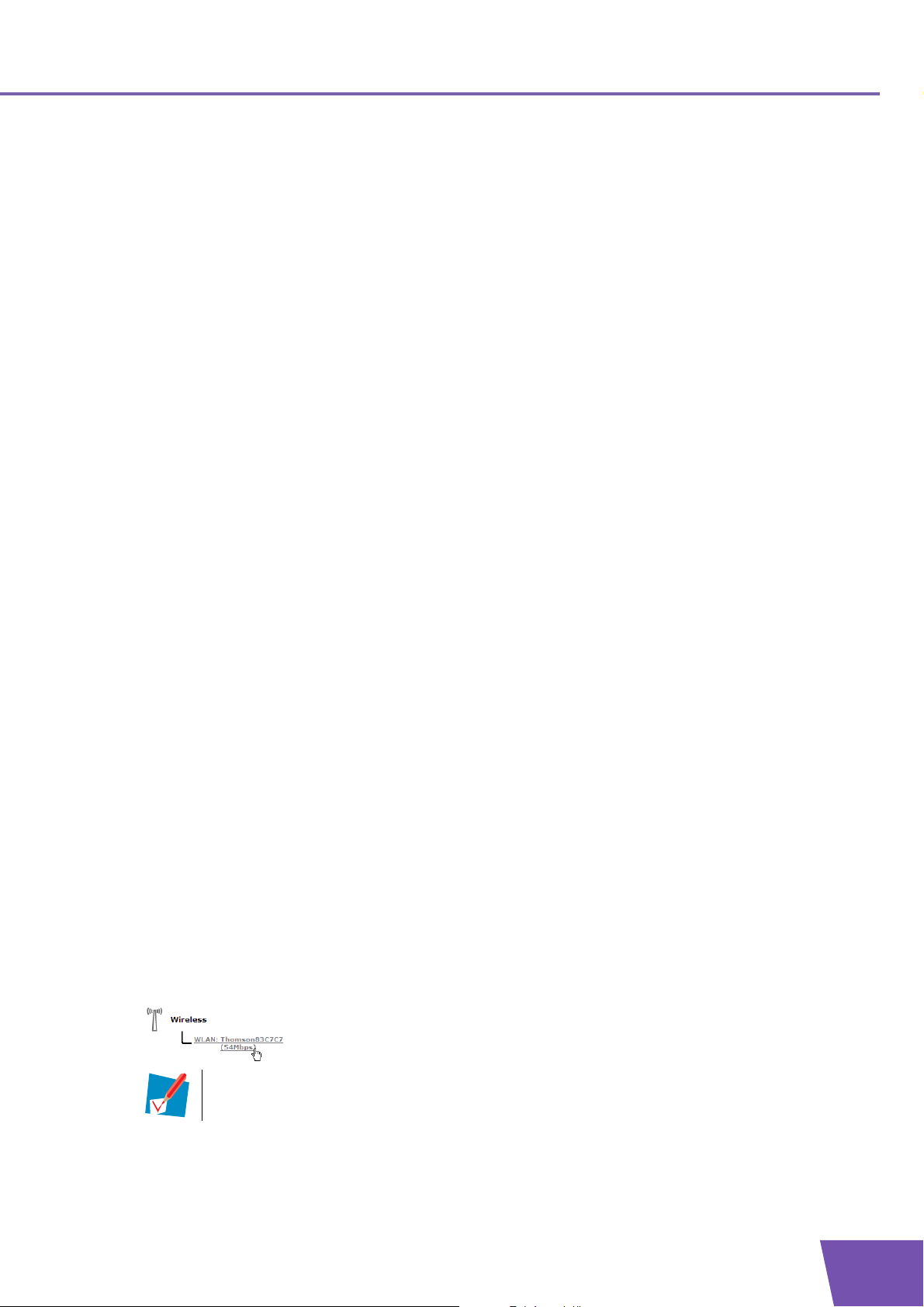
7 Problembehandlung
7.2.2 Behebung von Problemen mit WLAN-Verbindungen
Keine Verbindung zu WLAN-Clients möglich
Überprüfen Sie Folgendes:
Falls die Registrierung aktiviert ist, müssen Sie die Zuordnungstaste drücken, damit der WLAN Client
registriert wird. Alternativ dazu suchen Sie über die registrierten Webseiten nach WLAN-Geräten.
Die Zuordnungskontrollliste des Thomson Gateway darf nicht gesperrt sein. Sie können dies auf den
Webseiten überprüfen. In den Einstellungen für den WLAN-Zugangspunkt darf die Option Neue
Stationen sind nicht zulässig NICHT ausgewählt sein.
Keine WLAN-Verbindung
Stellen Sie Folgendes sicher:
Der WLAN-Client-Adapter und der Thomson Gateway können eine Verbindung über WLAN-Kanäle
herstellen, die für den lokalen Regulierungsbereich definiert sind.
Der WLAN-Client ist für die richtigen WLAN-Einstellungen (SSID, Sicherheitseinstellungen) konfiguriert.
Überprüfen Sie die Signalstärke, die vom WLAN-Clientmanager angezeigt wird. Wenn das Signal zu
schwach ist, stellen Sie den Thomson Gateway an einem anderen Ort auf oder richten die Antenne(n) des
Thomson Gateway neu aus.
Vergewissern Sie sich, dass der WLAN-Client-Adapter aktiviert ist.
Schlechte WLAN-Verbindung oder zu geringe Reichweite
Versuchen Sie Folgendes:
Ändern des WLAN-Kanals.
Stellen Sie sicher, dass der WLAN-Client-Adapter und der Thomson Gateway eine Verbindung über
WLAN-Kanäle herstellen können, die für den lokalen Regulierungsbereich definiert sind.
Prüfen Sie den Standort des Thomson Gateway im Gebäude.
Überprüfen Sie die Signalstärke, die vom WLAN-Clientmanager angezeigt wird. Wenn das Signal zu
schwach ist, stellen Sie den Thomson Gateway an einem anderen Ort auf oder richten die Antenne(n) des
Thomson Gateway neu aus.
Ändern des WLAN-Kanals
Gehen Sie wie folgt vor:
1 Rufen Sie die Webschnittstelle des Thomson Gateway auf.
2 Klicken Sie im linken Menü auf Heimnetzwerk.
3 Klicken Sie unter WLAN auf Ihren Zugangspunkt.
Der Zugangspunkt ist im folgenden Format aufgeführt: „WLAN:<Netzwerkname>
(<tatsächliche Geschwindigkeit>)“. Beispiel: WLAN: Thomson83C7C7 (54 Mbit/s).
4 Die Seite WLAN-Zugangspunkt wird geöffnet.
5 Klicken Sie in der Navigationsleiste auf Konfigurieren.
E-DOC-CTC-20080118-0005 v2.0
55
Page 62
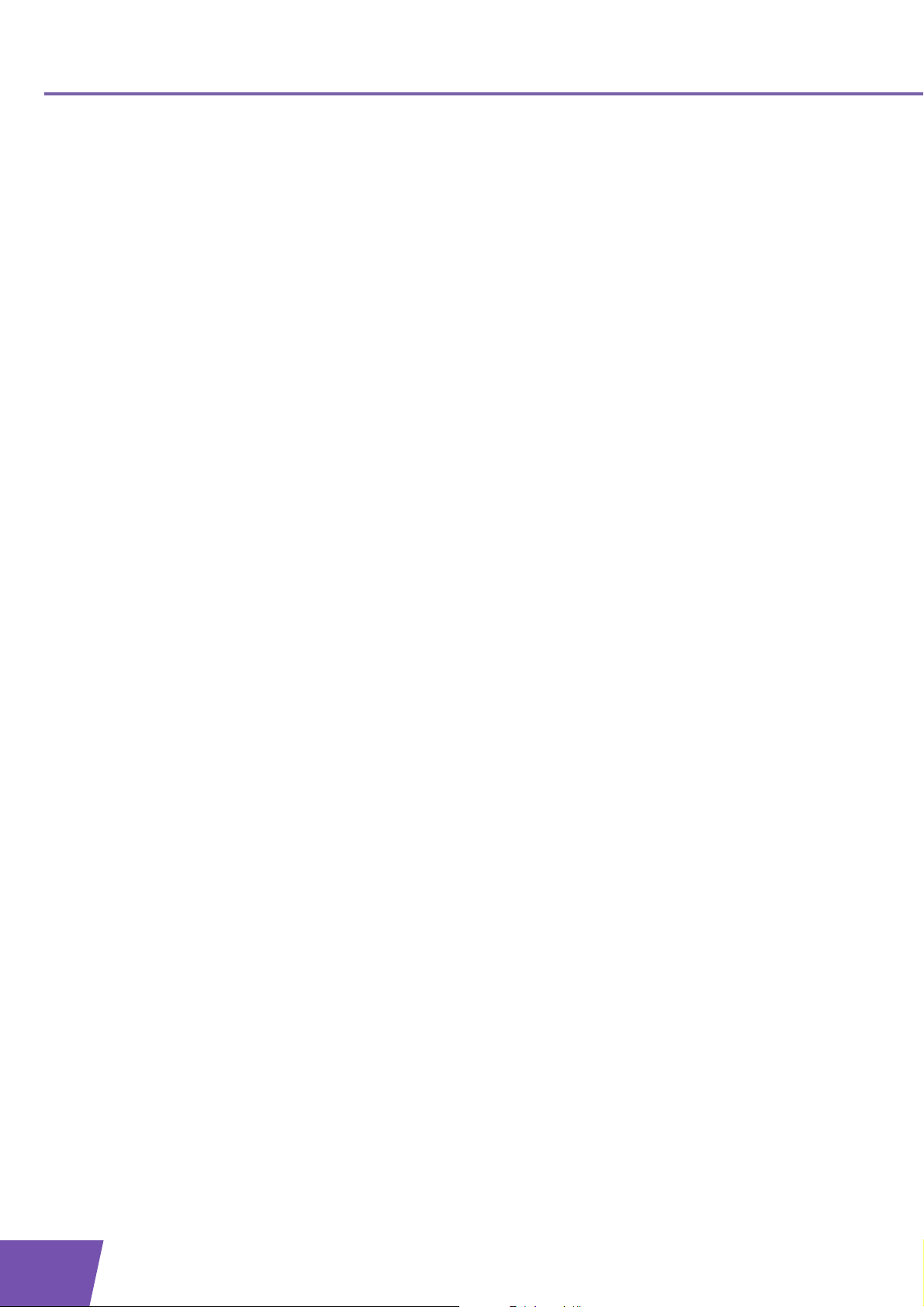
7 Problembehandlun
6 Wählen Sie unter Konfiguration in der Liste Kanalwahl den gewünschten Kanal.
7 Klicken Sie auf Übernehmen.
g
56
E-DOC-CTC-20080118-0005 v2.0
Page 63

7 Problembehandlung
7.3 Zurücksetzen auf die Werkseinstellung
Zurücksetzen des Thomson Gateway
Wenn keine Verbindung mit dem Thomson Gateway mehr möglich ist oder wenn Sie eine Neuinstallation
planen, ist es sinnvoll, das Gerät auf die Werkseinstellungen zurückzusetzen.
Warnung
Beim Zurücksetzen auf die Werkseinstellungen werden alle von Ihnen vorgenommenen
Konfigurationsänderungen gelöscht. Der Thomson Gateway muss nach dem Zurücksetzen neu konfiguriert
werden.
Außerdem müssen die WLAN-Clients neu zugewiesen werden (siehe “3.1.1 Verbinden eines Computers per
WLAN-Verbindung” auf Seite 21).
Methoden
Sie haben folgende Möglichkeiten:
Software-Reset
Hardware-Reset
Software-Reset
Gehen Sie wie folgt vor:
1 Rufen Sie die Webschnittstelle des Thomson Gateway auf.
2 Klicken Sie im Menü Thomson Gateway auf Konfiguration.
3 Klicken Sie in der Liste Aufgabe auswählen auf Thomson Gateway auf Standardeinstellungen
zurücksetzen.
4 Der Thomson Gateway lädt die Originalkonfiguration und startet neu.
5 Der Thomson Gateway wechselt zurück zur Thomson Gateway-Homepage (sofern sich die IP-Adresse
des Computers nicht im selben Teilnetz befindet wie die Standard-IP-Adresse des Thomson Gateway, d.
h. 192.168.1.254).
E-DOC-CTC-20080118-0005 v2.0
57
Page 64

7 Problembehandlun
Hardware-Reset
Gehen Sie wie folgt vor:
1 Vergewissern Sie sich, dass der Thomson Gateway eingeschaltet ist.
2 Drücken Sie mit der Spitze eines Stifts oder einer aufgebogenen Büroklammer die vertieft angeordnete
Reset-Taste an der Rückseite. Drücken Sie die Taste, bis die LED Stromversorgung rot leuchtet. Dies
dauert ca. 7 Sekunden.
g
3 Lassen Sie die Reset- Tas te los.
4 Der Thomson Gateway wird neu gestartet.
Möglicherweise hat der Systemadministrator die Reset-Taste des Thomson Gateway deaktiviert.
In diesem Fall ist ein Hardware-Reste auf die Werkseinstellungen nicht möglich.
58
E-DOC-CTC-20080118-0005 v2.0
Page 65

Page 66
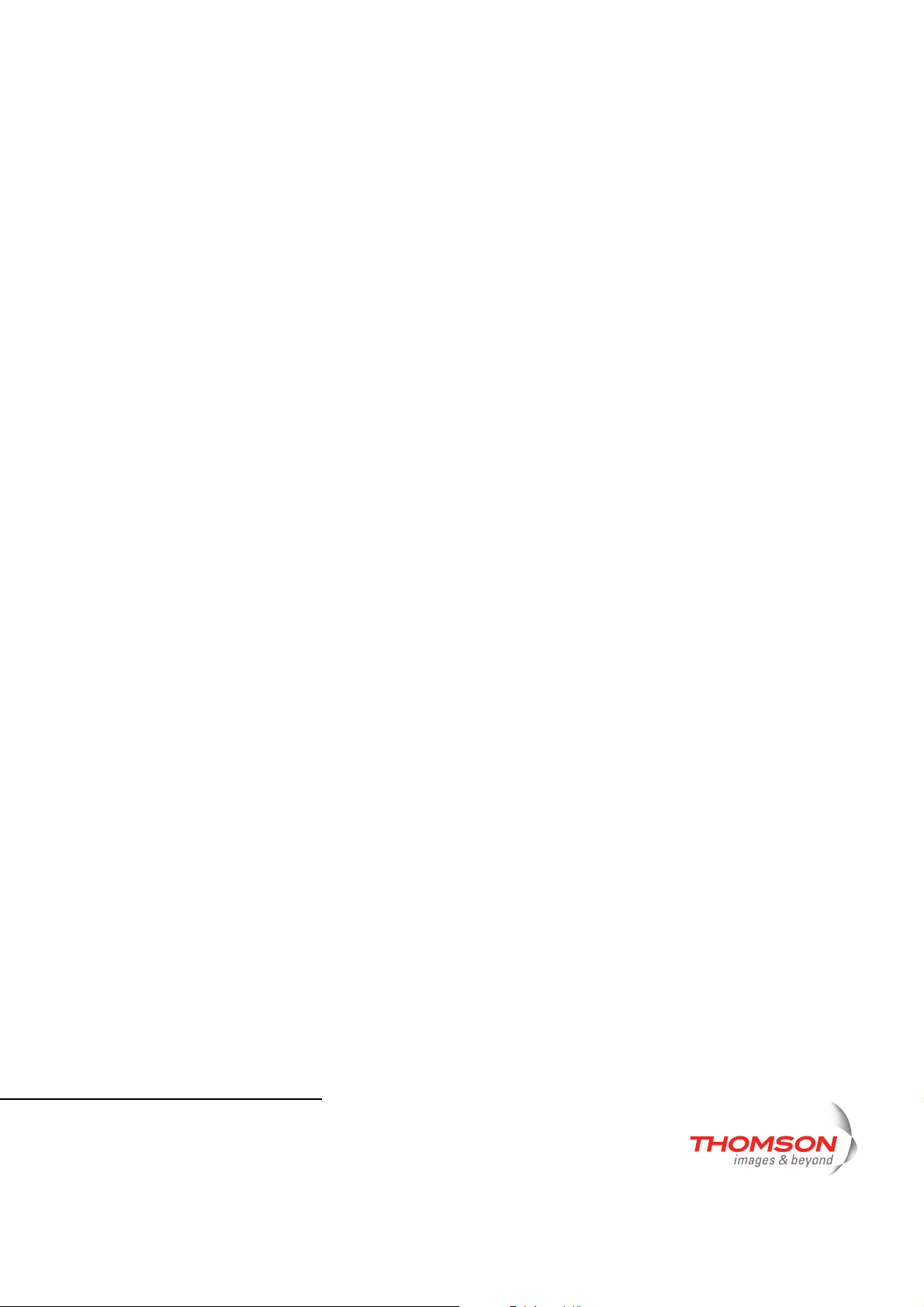
THOMSON Telecom Belgium
Prins Boudewijnlaan 47
2650 Edegem
www.thomson-broadband.com
© Thomson 2008. Alle Rechte vorbehalten.
E-DOC-CTC-20080118-0005 v2.0.
